Съемка со стекингом или сдвигом фокуса
Вы когда-нибудь попадали в ситуации, когда глубины резко изображаемого пространства (или просто ГРИП) не хватало для того, чтобы вместить всю сцену? Особенно часто с этим могли сталкиваться пейзажные фотографы, которые работали с широкоугольными объективами и «тяжелым» передним планом, на котором объекты располагаются очень близко к камере. И вроде бы диафрагма уже закрыта до f/22, а ГРИП все равно не хватает. А любителям снимать макро еще веселее — у них даже на f/32 ГРИП всего пара миллиметров. Вместить всю сцену целиком вам поможет техника стекинга, или, как ее часто называют, брекетинг по экспозиции или съемка со сдвигом фокуса.
Текст и фото: Антон Агарков
Старт и финиш
Для начала давайте пройдемся по теории. Какие параметры влияют на ГРИП? Диафрагма? Да, но не только. Я даже больше скажу — она влияет не так уж и сильно. Гораздо сильнее влияют на ГРИП фокусное расстояние (чем оно больше, тем ГРИП меньше) и дистанция до объекта фокусировки. Именно этот параметр и вносит основной вклад в сужение ГРИП. Минимальная дистанция фокусировки объектива AF-S Nikkor 14-24 составляет 27 см. И это не сантиметры до передней линзы, а до матрицы, то есть объекты переднего плана будут лезть вам практически в объектив. Так вот, при такой минимальной дистанции фокусировки ГРИП будет составлять около 10-15 сантиметров. Не густо, особенно если нам хочется снять далекие горы и крупные цветы на переднем плане.
Именно этот параметр и вносит основной вклад в сужение ГРИП. Минимальная дистанция фокусировки объектива AF-S Nikkor 14-24 составляет 27 см. И это не сантиметры до передней линзы, а до матрицы, то есть объекты переднего плана будут лезть вам практически в объектив. Так вот, при такой минимальной дистанции фокусировки ГРИП будет составлять около 10-15 сантиметров. Не густо, особенно если нам хочется снять далекие горы и крупные цветы на переднем плане.
Кстати, тут стоит вспомнить и про гиперфокальное расстояние — такое расстояние, при котором в фокусе будет вся сцена от переднего плана до бесконечности. Это все круто, но если вы хотите сделать кадр с очень крупными объектами на переднем плане, для которых вам потребуется поднести объектив очень близко к ним, вам придется фокусироваться ближе, чем на гиперфокус, и дальний план просто выпадет из зоны резкости. Так что часто съемка со стекингом станет единственной возможностью получить нужную вам глубину резкости в кадре.
Что нужно, для съемки со стекингом. Для начала знать, что вы снимаете и нужно ли вам вообще использовать эту технологию. Выставьте свой кадр, сделайте пробный снимок и посмотрите, что получилось. Не исключено, что ваш передний план находится не так уж и близко к камере, и вы можете сфокусироваться на нем и попасть в гиперфокальное расстояние. Сделали кадр? Передний план в фокусе, дальний тоже? Вот и отлично, не нужно терять время на стекинг, можно пойти снять что-то еще.
Для начала знать, что вы снимаете и нужно ли вам вообще использовать эту технологию. Выставьте свой кадр, сделайте пробный снимок и посмотрите, что получилось. Не исключено, что ваш передний план находится не так уж и близко к камере, и вы можете сфокусироваться на нем и попасть в гиперфокальное расстояние. Сделали кадр? Передний план в фокусе, дальний тоже? Вот и отлично, не нужно терять время на стекинг, можно пойти снять что-то еще.
Но если вам все-таки нужно сфокусироваться на чем-то очень близком, то без стекинга не обойтись. Для начала поставим камеру на штатив. Все кадры будущей склейки должны быть сняты с одной и той же точки с минимальным изменением позиции камеры, а лучше вообще без него. Дальше вам надо сфокусироваться на самом ближайшем видимом объекте. Да-да, не на сюжетно важном, а именно на видимом. Ведь если в абсолютно четком кадре что-то выпадет из зоны фокуса, это будет выглядеть неопрятно.
Сфокусировались? Теперь разберемся со съемочными параметрами. Я рекомендую снимать кадры для стекинга на диафрагмах от 11 до 16 и не закрываться плотнее, ведь чем сильнее закрыта диафрагма, тем сильнее проявляется дифракция оптики, которая негативно сказывается на качестве фотографии. Теперь надо отключить автофокус и заблокировать замер экспозиции. И очень желательно поставить на камеру спусковой тросик, чтобы лишний раз ее не трогать и не сдвигать с места. Дальше делаете кадр, немного сдвигаете фокус в сторону бесконечности и делаете еще один кадр. Насколько «немного» нужно сдвигать фокус? На 1-2 градуса. Причем чем более длиннофокусный объектив, тем на меньшее расстояние надо перефокусироваться. Это связано с тем, что на длинном фокусе зона ГРИП будет очень малой, а для эффективной и качественной склейки нам надо, чтобы зоны ГРИП в кадрах перекрывались, причем, по возможности, сильно.
Теперь надо отключить автофокус и заблокировать замер экспозиции. И очень желательно поставить на камеру спусковой тросик, чтобы лишний раз ее не трогать и не сдвигать с места. Дальше делаете кадр, немного сдвигаете фокус в сторону бесконечности и делаете еще один кадр. Насколько «немного» нужно сдвигать фокус? На 1-2 градуса. Причем чем более длиннофокусный объектив, тем на меньшее расстояние надо перефокусироваться. Это связано с тем, что на длинном фокусе зона ГРИП будет очень малой, а для эффективной и качественной склейки нам надо, чтобы зоны ГРИП в кадрах перекрывались, причем, по возможности, сильно.
Обычно для покрытия всей сцены при съемке на объектив 14-24 мм хватает 6-8 кадров. Неплохо, не так много мороки, можно отснять все вручную. Но при съемке на телеобъектив их может понадобиться больше 20. Уже не так просто. К счастью, в Nikon D850 появилась функция съемки со сдвигом экспозиции. Устанавливаете количество кадров и шаг между ними, говорите камере начать съемку и смотрите, как она отсчитывает оставшиеся до завершения серии кадры на вспомогательном дисплее.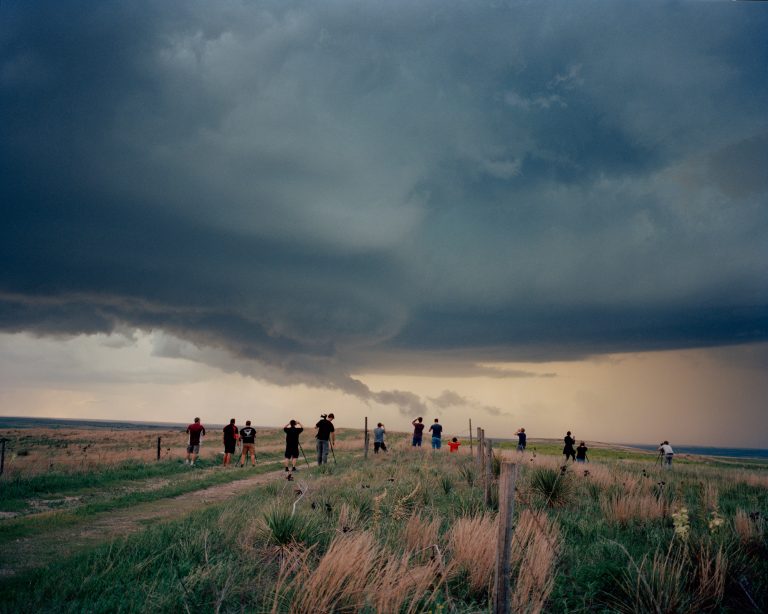 Камера остановится, либо сняв всю серию, либо дойдя до бесконечности.
Камера остановится, либо сняв всю серию, либо дойдя до бесконечности.
Nikon D850, AF-S NIKKOR 70-200mm f/2.8E FL ED VR,
нейтрально-серый фильтр на 64 единицы f/16, 3 sec, ISO 64
Серия кадров, загруженная в AdobeBridge, а также первый и последний кадры серии. Посмотрите, насколько сильно различается зона резкости на этих фотографиях. На первой в фокус попали только льдинки на переднем плане, но лес ушел в зону размытия. На второй — наоборот
Важно помнить, что для работы функции съемки с автоматическим сдвигом экспозиции автофокус должен быть включен на камере и объективе, а камера должна быть переведена в режим одиночной или серийной съемки. Если у вас установлен режим отложенной съемки, камера не даст вам включить съемку со стекингом.
Итак, у вас есть серия кадров, что теперь с ними делать.
Для начала загрузим все кадры в Lightroomили Adobe Camera RAW. Я покажу весь процесс обработке на примере последнего. Впрочем, движки у этих программ одинаковые, так что вы можете использовать эту технологию и для работы в Lightroom. Открываем все кадры серии и ACR, выделяем их все и обрабатываем по своему вкусу. Нам очень важно, чтобы все кадры серии были совершенно одинаковыми с точки зрения обработки.
Открываем все кадры серии и ACR, выделяем их все и обрабатываем по своему вкусу. Нам очень важно, чтобы все кадры серии были совершенно одинаковыми с точки зрения обработки.
Серия фотографий, загруженная в AdobeCamera RAW
Дальше сохраняем изменения, выбираем все кадры в AdobeBridge, идем в меню Tools, Photoshop, LoadfilesintoPhotoshoplayersи ждем, пока программа загрузит все выбранные снимки как слои одного файла.
Дальше нам нужно побороть так называемый эффект focusbreathing. Это негативный эффект при котором кадры при смене фокусировки незначительно меняют свое фокусное расстояние. Этот эффект сильнее всего проявляется на широкоугольных зумах, так что при съемке держите в памяти, что вам придется пожертвовать частью информации по краям кадра.
Давайте от этого эффекта избавляться. Для этого нам надо выделить все слои, выбрать пункт меню Edit и Auto-Align. Настройки выравнивания — на автомате. Если мы сняли все кадры с одной точки вообще без сдвига, то Photoshopбез проблем справится с focusbreathing, и мы сможем перейти к следующему шагу. Но что делать, если камера сдвинулась слишком сильно? В этом случае можно попробовать выбросить один из кадров, где отклонение от нормы максимально. Но если вы подвинули камеру слишком сильно, то впереди вас ждет тяжелая ручная подгонка и сшивка в стекинг, которая будет индивидуальной для каждого кадра и разбирать ее здесь мы не будем.
Но что делать, если камера сдвинулась слишком сильно? В этом случае можно попробовать выбросить один из кадров, где отклонение от нормы максимально. Но если вы подвинули камеру слишком сильно, то впереди вас ждет тяжелая ручная подгонка и сшивка в стекинг, которая будет индивидуальной для каждого кадра и разбирать ее здесь мы не будем.
Автоматическое выравнивание фотографий для устранения эффекта Focus breathing
Все фотографии выровнены. Теперь надо выделить все слои, сделать их копии и объединить все эти копии в отдельную группу и сразу же сделать ее невидимой. Зачем? Скоро поймете.
После этого надо выбрать все слои стека, пойти в пункт меню Edit, Auto-BlendLayersи в открывшемся окне выбрать Stackimages, поставить галочку на Seamlesstonesandcolorsи снять ее с пункта Contentawarefilltransparentareasи нажать OK. Программа немного подумает и выдаст вам сшитый кадр с резкостью по всему полю (естественно, если на этапе съемки вы все сделали правильно, и у вас есть четкие части по всему полю кадра на всех ваших исходных фотографиях).
Автоматическое сшивание всех слоев в один с максимальной глубиной резкости
А теперь давайте поговорим о том, зачем нам нужны копии всех слоев. Дело в том, что если в кадре есть движущиеся объекты, Photoshopне сможет их корректно отработать, и наплодит в итоговом кадре кучу артефактов. Именно от них мы и будем избавляться при помощи копий наших слоев. В моем случае в кадре у нас двигалась вода. Я использовал нейтрально-серый фильтр, чтобы придать воде мягкости, и отчасти это упростит нашу задачу. А поработать будет с чем. Photoshop запутался в бликах и вставил в текущую воду куски из других кадров. Чтобы это исправить, мы открываем наши копии слоев и начинаем смотреть, где же та часть кадра, которую нам надо вставить в исходный файл. Дальше добавляем к этому слою черную маску и аккуратно белой кистью с непрозрачностью 100% прорисовываем по ней те части, которые мы хотим оставить на будущем кадре нетронутыми. И так постепенно с разных слоев мы восстанавливаем испорченные части кадра с оригинальных изображений.
Красным обозначены дефекты склейки на движущихся объектах и их устранение при помощи копий слоев.
Теперь получившийся пирог слоев можно свести, доработать по вкусу и опубликовать на радость зрителям
Финальное изображение, лишенное дефектов склейки и его вариант после окончательной цветокоррекции
Фокус-стекинг для пейзажной фотографии
Многие пейзажные фотографы заинтересованы в фокус-стекинге — объединении в одну фотографию нескольких изображений одной и той же сцены, в каждом из которых фокусировка на разном расстоянии. Это полезный инструмент, поскольку он позволяет делать снимки в большем количестве ситуаций, чем вы могли бы.
Например, если элементы вашей фотографии находятся очень близко к камере, фокус-стекинг может быть единственным способом получить резкий снимок. В этой статье фотограф Спенсер Кокс (Spencer Cox) расскажет об этом инструменте в контексте пейзажной фотографии, включая пошаговые инструкции, как его использовать в Photoshop.
Что такое фокус-стекинг?
Фокус-стекинг позволяет сделать несколько снимков пейзажа с фокусом в разных точках и объединить их в максимально резкое изображение. Например, вы можете сделать три снимка определенной сценs: один с фокусировкой на переднем плане, другой — на среднем плане, а третий — на заднем плане. Затем вы можете взять лучшие части каждой фотографии и объединить их в полностью сфокусированное изображение. Это можно делать с любым объективом и камерой, но вам нужно иметь правильное ПО для постобработки, чтобы объединить фотографии вместе.
Зачем использовать фокус-стекинг?
Во-первых, вы сможете фотографировать пейзаж с большой глубиной. Другими словами, когда некоторые части сцены расположены слишком близко к камере, они будут не в фокусе, если вы сделаете только один снимок. Просто невозможно захватить сфокусированный передний и задний план за один снимок (даже при малых значениях диафрагмы, например, f/16).
Вы также столкнетесь с проблемами резкости при использовании телеобъективов для пейзажной фотографии. Поскольку у них такая малая глубина резкости, телеобъективы будут вызывать некоторую размытость практически на всех пейзажах, кроме самых отдаленных. Опять же, даже диафрагма f/16 может не дать вам достаточной глубины резкости.
Однако есть и вторая причина, по которой некоторые фотографы используют фокус-стекинг. Поскольку у всех линз есть идеальное место, где может быть полечено максимально резкое фото. Для многих объективов это золотое пятно будет где-то от f/4 до f/8. К сожалению, эти диафрагмы не всегда обеспечивают достаточную глубину резкости, поэтому приходится идти на компромисс.
Еще одна причина использовать фокус-стекинг: если вам нужно максимально высокое качество изображения для данного пейзажа, вы можете использовать самую резкую диафрагму своего объектива и складывать столько снимков, сколько вам нужно. Обратной стороной, конечно же, является то, что придется делать несколько фотографий одной сцены, чтобы запечатлеть всю глубину резкости.
В конце концов, вам следует использовать фокус-стекинг только в том случае, если требуется больше деталей, чем камера может захватить на одной фотографии.
Когда можно использовать фокус-стекинг?
С одной стороны, по сравнению с одной фотографией, фокус-стекинг требует больше времени и места на карте памяти. Кроме того, не все пейзажи в принципе подходят для съемки таким методом.
Например, представьте себе волну, накатывающуюся на берег. Сделать один снимок — не проблема, но использовать фокус-стекинг практически невозможно — волна будет слишком заметно перемещаться от кадра к кадру.
Это верно для многих пейзажей с быстро движущимися объектами. Чем быстрее меняется сцена, тем сложнее фокусировать стек. Однако если пейзаж не слишком сильно меняется, проблем возникнуть не должно. Конечно, это верно только в том случае, если вы хотите сделать несколько снимков одновременно. Чем чаще вы фокусируетесь, тем больше времени нужно тратить на работу над каждым снимком — как в процессе съемки, так и при постобработке. Если вы используете фокус-стекинг 100% времени, у вас закончится свободное место на карте памяти намного быстрее, чем обычно.
Если вы используете фокус-стекинг 100% времени, у вас закончится свободное место на карте памяти намного быстрее, чем обычно.
Не нужно избегать его только потому, что он требует времени; в конце концов, для определенных сцен это стоит усилий.
Как использовать фокус-стекинг пейзажных фотографий
Фокус-сеткинг несложен, но определенно требует больше усилий, чем когда вы делаете просто отдельные снимки. Для начала вам необходимо делать фотографии так, чтобы ваше ПО их легко распознало.
Во-первых, следует использовать штатив. Хотя снимать с рук можно, это повысит вероятность трудностей при постобработке. Во-вторых, убедитесь, что вы не слишком сильно меняете фокус от кадра к кадру. Например, если вы сделаете только два снимка — один сфокусирован на переднем плане, а второй — на заднем, то середина снимка может быть размытой! Даже если ваше ПО для постобработки все еще совмещает снимки, конечное изображение не будет выглядеть идеально.
Лучше всего на предыдущем изображении сфокусироваться на том месте, где резкость сначала начинает снижаться. Возможно, вам придется увеличить масштаб в режиме реального времени, чтобы сделать это правильно.
Возможно, вам придется увеличить масштаб в режиме реального времени, чтобы сделать это правильно.
Прежде чем открывать фотографии в Photoshop, необходимо убедиться, что они готовы к объединению. В частности, проверьте, что яркость всех фотографий одинакова, иначе они не сольются должным образом. Обычно это не проблема, но иногда вы все же можете заметить разницу в яркости, если свет быстро менялся от кадра к кадру. Фотография ниже (вместе с шестью другими фотографиями, сфокусированными на разных расстояниях) является частью стека, который рассматривается в этой статье. Фотограф сделал эти изображения при диафрагме f/5.6, чтобы легче было увидеть тонкую глубину резкости.
NIKON D800E + 70-200 мм f/4 @ 92 мм, ISO 100, 1/8, f/5,6
Вот результат фокус-стекинга (неотредактированный — окончательная версия внизу статьи), где все невероятно четкое.
Это неотредактированная версия окончательного стека фокуса. Вы можете увидеть, насколько оно резче, чем предыдущая фотография
Контрольный список для фокус-стекинга
Список вам поможет, если вы используете Lightroom и Photoshop.
- Сначала откройте все изображения в Photoshop. Вы можете сделать это, войдя в Lightroom, выделив каждый снимок и нажав «Открыть как слои», как показано ниже.
- Когда ваши фотографии будут в Photoshop, выберите все слои и нажмите Edit> Auto-Align Layers. В следующем окне вы можете оставить режим наложения Auto.
- Теперь нажмите Edit> Auto-Blend Layers, а затем Stack Images, как показано ниже.
- Щелкните Layers> Flatten Image. Сохраните фотографию, нажав Control + S (Windows) или Command + S (Mac), или просто File> Save. Это отправляет законченную версию обратно в Lightroom.
- Снова откройте Lightroom. Теперь вам нужно обрезать фотографию, чтобы она хорошо выглядела. Часто по краям изображения будут большие участки, которые очень размыты — их нужно обрезать. Вот как это выглядело для этого конкретного фокус-стекинга.
- Наконец, когда вы закончите кадрирование, просто очистите изображение и отредактируйте его, как хотите!
Заключение
Хотя фокус-стекинг — это не то, что следует делать постоянно, это важный инструмент, который нужно иметь в своем распоряжении. Иногда вы можете использовать телеобъектив, и у вас возникнут трудности с получением нужного фокуса. Или у вас может быть пейзаж, который простирается так далеко, что даже f/16 не дает достаточной глубины резкости. Наконец, если вас не интересует ничего, кроме максимальной резкости, вы можете сфокусировать пейзаж, просто, чтобы использовать самую резкую диафрагму своего объектива (например, f/5,6 или f/8), а не меньшую диафрагму, которая имеет дифракцию.
Иногда вы можете использовать телеобъектив, и у вас возникнут трудности с получением нужного фокуса. Или у вас может быть пейзаж, который простирается так далеко, что даже f/16 не дает достаточной глубины резкости. Наконец, если вас не интересует ничего, кроме максимальной резкости, вы можете сфокусировать пейзаж, просто, чтобы использовать самую резкую диафрагму своего объектива (например, f/5,6 или f/8), а не меньшую диафрагму, которая имеет дифракцию.
Нет никаких правильных или неправильных причин использовать фокус-стекинг, но имейте в виду, что нужно довести эту технику до уровня, который позволит получить отличные изображения, стоящие всех потраченных усилий.
Максимальная резкость. Руководство по фокус стэкинг
При съёмке пейзажной фотографии, где на переднем и заднем плане есть объекты, которые вы хотите изобразить резкими, трудно получить нужную глубину резкости одним снимком. Для таких случаев используется специальный метод фокус стэкинг, когда вы делаете со штатива несколько снимков с различной точкой фокусировки.
Фокус стэкинг – это промежуточный этап обработки, который сочетает в себе использование камеры и программного обеспечения для постобработки, такого как Adobe Photoshop.
Чаще всего этот метод используется в пейзажной и макрофотографии. Реже данным способом пользуются портретисты и фотографы дикой природы. Данный метод не применим при фотографировании движущихся объектов.
Суть метода заключается в создании нескольких фотографий, имеющих разные точки фокусировки от переднего к заднему плану. В дальнейшем эти снимки смешиваются воедино таким образом, чтобы от каждой фотографии оставить самую резкую область. Это приводит к тому, что фотография будет резкой на всей глубине кадра.
Реклама
Зачем использовать фокус стэкинг?Есть много преимуществ, которые даёт данный метод создания снимков. Для получения нужного эффекта вам нужно не только правильно провести съёмку, но и обработать фотографии.
Как уже упоминалось выше, изображения не будет резким на всей глубине, если вы снимаете объект, расположенный близко при условии удалённого заднего плана.
Для этого снимка использовалось две точки фокусировки. Одна на мосту, а вторая на острове.
Данный метод также работает с макрофотографией. Если вы снимаете маленький объект с сильным увеличением, то глубина резко изображаемого пространства будет очень маленькой и вам не удастся сделать снимок так, чтобы весь объект был резким.
Иногда лёгкое размытие области, находящейся не в фокусе не заметно на смартфоне или небольшом мониторе компьютера, но как только вы начинаете печатать снимки, то разница становится сильно заметной. При печати на больших форматах даже самые маленькие ошибки становятся видимыми и если в области фокусировки находится только половина изображения, то печать можно считать пустой тратой денег.
Когда нужно делать фокус стэкинг?Фокус стэкинг может быть невероятно мощной техникой, но это не всегда необходимо. На самом деле, скорее всего, вам не нужно этим заниматься в большинстве случаев.
На самом деле, скорее всего, вам не нужно этим заниматься в большинстве случаев.
Эта техника полезна только в ограниченном перечне случаев, большинство из которых уже упоминалось выше:
- Фотографирование сцены с большим расстоянием между передним и задним планом
- Использование ультраширокоугольных объективов, если один объект находится близко
- Съёмка сцены крупным планом, например, лес, если вы хотите, чтобы всё было резким даже с открытой диафрагмой
- Фотографирование небольших сцен и макрофотографии в целом
Чтобы проверить, нужно ли вам использовать данный метод съёмки, вы можете сделать один снимок с закрытой диафрагмой до значения, например, F/11, и увеличить фото, чтобы рассмотреть все детали на переднем и заднем плане. Если где-то появляется размытие, то это хороший сигнал, что фокус стэкинг следует использовать.
Как делать фокус стэкинг?Это всё просто на словах, но как же это на самом деле работает? Несмотря на то, что это продвинутая техника, на самом деле всё не так сложно, как вы могли подумать. Выполнить съёмку нескольких изображений с различными точками фокусировки довольно легко. Если вы уже знакомы со смешиванием нескольких экспозиций для HDR, обработка не будет для вас сложной.
Выполнить съёмку нескольких изображений с различными точками фокусировки довольно легко. Если вы уже знакомы со смешиванием нескольких экспозиций для HDR, обработка не будет для вас сложной.
Часть 1: Съёмка нескольких изображений
Найдите место, где можно выполнить съёмку сцены с передним и задним планом, сильно удалёнными друг от друга. Это проще делать, если располажить камеру невысоко над землёй на штативе. Также это не сложно реализовать прямо у себя в комнате.
Хотя это не сильно важно, но настоятельно рекомендуется использовать штатив для этой техники. Вам нужно сделать несколько фотографий одной сцены с различной фокусировкой. Если вы сильно сдвинете камеру между кадрами, в процессе постобработки могут возникнуть проблемы.
Отрегулируйте фокус
После того, как вы найдёте интересующую вас сцену и приготовитесь к съёмке, сфокусируйтесь на ближайшем объекте. Это можно сделать либо с помощью ручной фокусировки или при помощи выбора подходящей точки автофокусировки.
Сфокусируйтесь на ближайшем объекте и сделайте первый снимок. Затем наведите фокус немного дальше и снова сфотографируйте. Шаг будет зависеть от вашей оптики и настроек диафрагмы. Обычно хватает 2-3 снимка на переднем плане, в центре сцены и на самых дальних элементах.
Если вы снимаете мелкие объекты, то фотографий может быть до десяти. Всё зависит от конкретных задач, оборудования и настроек.
Часть 2: Фокус стэкинг и постобработка
Теперь, когда вы сделали несколько изображений с различными точками фокусировки, пришло время вернуться к компьютеру и смешать их вместе.
Следующие шаги могут быть немного запутанным для тех, кто не имеет большого опыта в работе с Photoshop, но следуя инструкциям шаг за шагом, результат будет хорошим.
Смешивание изображений в Adobe Photoshop
Adobe Photoshop является наиболее широко используемым программным обеспечением для обработки изображений.
Алгоритм Photoshop будет анализировать каждый отдельный пиксель и выбирать только самые резкие участки на каждом снимке, прежде чем будет создан объединенный файл.
- Откройте изображения, как слои в Photoshop (Если вы используете Lightroom, выберете все изображения и выполните команду Изменить в … > Открыть как слои в Photoshop)
- Выделите все слои. Для этого клацните по верхнему слою, а затем с зажатой клавишей Shift по нижнему
- Перейдите к Edit > Auto Align Layers (Редактирование – Автоматическое выравнивание слоёв)
- Дублируйте все слои. Это может пригодится в дальнейшем
- Выделите продублированные слои и перейти к Edit > Auto Blend Layers. (Редактирование – Автоналожение слоёв). Выберите пункт «Стэковые изображения» и установите флажок на Смешивании цвета
- Photoshop автоматически смешает изображения
- Увеличение снимок до масштаба 100% и убедитесь, что каждая область является резкой
- Если где-то остались размытые области вне фокуса, найдите в слоях, с которыми не проводились манипуляции нужный снимок, где эта область резкая и масками добавьте её к своему с объединённому слою
Helicon Focus — ещё одно программное обеспечение, которое многие фотографы используют для выполнения стыковки фокуса. Эта программа создана исключительно для этой задачи.
Эта программа создана исключительно для этой задачи.
Начните с импортом файлов, а затем выберите один из 3-х различных типов стыковки. Разные алгоритмы могут дать различный результат. Желательно провести обработку всеми тремя способами и выбрать лучший. Для фотографий ландшафта чаще всего наилучшими оказываются варианты А и В.
В то время как Helicon обрабатывает файлы, вы можете видеть маску, которая появляется на экране. Каждый алгоритм будет создавать собственную маску. После того, как рендеринг закончится, вы можете проверить результат. Helicon работает намного быстрее Photoshop. Если вы часто пользуетесь методом фокус стэкинг, то данная программа сэкономит вам много времени.
Убедитесь, что все прошло хорошо. Файл готов к экспорту и дальнейшей обработке в Adobe Photoshop, Lightroom или другом графическом редакторе.
Есть много различных программ, которые могут быть использованы для стыковки фокуса, но Adobe Photoshop и Helicon являются лучшим выбором и используются профессионалами по всему миру. Также есть ещё одно программное обеспечение высокого уровня: Zerene Stacker, который по некоторым отзывам, работает лучше остальных программ.
Также есть ещё одно программное обеспечение высокого уровня: Zerene Stacker, который по некоторым отзывам, работает лучше остальных программ.
А как вы делаете фокус стэкинг? Поделитесь советами или примерами своих работ в комментариях.
Об авторе: Christian Hoiberg — пейзажный фотограф, который помогает молодым фотографам развивать навыки, необходимые для съёмки красивых и впечатляющих изображений. Мнения, выраженные в этой статье, принадлежат исключительно автору. Hoiberg также является основателем сайта CaptureLandscapes. Вы можете узнать больше о его работе на сайте и в Instagram.
Журнал Photar.ru в соцсетях: Facebook, Вконтакте и Telegram
Фокус-стекинг при макросъемке с рук
Фокус-стекинг при съемке с рук – отличное решение для многих ситуаций. Это избавит вас от проблем, связанных с использованием макро-рельс в полевых условиях, и обеспечит максимальную гибкость. Всякий раз, когда вам нужно увеличить глубину резкости, этот метод обеспечит нужный результат.
Посмотрите на следующий набор фотографий: все они сняты с рук. Небольшие сдвиги перспективы всё же есть, но в конечном счете этого заметно не будет. Первая фотография – результат стекинга, а под ней расположены снимки, из которых она была скомпонована.
Конечно, соревноваться с профессиональными макро-рельсами – очень амбициозная задача, но немного попрактиковавшись и выбрав правильную технику, сделать хороший фокус-стекинг с рук станет проще простого, а результат будет отличным даже при огромных коэффициентах увеличения.
1. Оборудование
Типичный набор оборудования, который я использую для фокус-стекинга в полевых условиях – это камера со скоростным режимом непрерывной съемки и вспышка с модификатором.
Вспышка обеспечивает правильное освещение и помогает устранить размытие движения. Весь окружающий свет должен отсекаться, ведь мы будем водить камеру вперед-назад. Сделайте тестовый снимок без вспышки и убедитесь, что он абсолютно черный. В идеале мощность вспышки должна равняться 1/16 или ниже. Это, вместе с дополнительным комплектом на 8 батареек, обеспечит достаточно короткую перезарядку. Вспышка должна устанавливаться на скорость синхронизации камеры, обычно 1/200 или 1/250 секунды.
Это, вместе с дополнительным комплектом на 8 батареек, обеспечит достаточно короткую перезарядку. Вспышка должна устанавливаться на скорость синхронизации камеры, обычно 1/200 или 1/250 секунды.
2. Техника
Удачный фокус-стекинг при съемке с рук полностью полагается на устойчивое положение тела. Чтобы получить набор фотографий, которые будет легко склеить, нужно свести к минимуму лишние движения. В идеале камера должна двигаться только по одной оси: вперед и назад.
По мере того, как вы медленно двигаете камеру вдоль фокусной зоны, держите затвор зажатым, чтобы сделать как можно большее количество снимков. Если карта памяти заполнится или вспышке нужна будет перезарядка, задержите дыхание и постарайтесь не двигаться до тех пор, пока оборудование не будет снова готово. Слишком сильный сдвиг перспективы разрушит весь стек фотографий.
Стабильное положение тела – ключ к успешному фокус-стекингу
Чтобы этого не произошло, используйте свое тело как штатив.
Я обычно приседаю или прислоняюсь к дереву (если есть возможность), прижимая локти к торсу или упирая в колено. Если объект находится низко, а земля сухая, я ложусь и упираюсь руками в землю. Затем я плотно прислоняю камеру к лицу обоими руками, чтобы обеспечить её устойчивое положение. Для движения камеры вперед-назад я стараюсь использовать только шею.
Если объект находится низко, а земля сухая, я ложусь и упираюсь руками в землю. Затем я плотно прислоняю камеру к лицу обоими руками, чтобы обеспечить её устойчивое положение. Для движения камеры вперед-назад я стараюсь использовать только шею.
Не всегда удается фотографировать лежа на земле, но это самое устойчивое положение для съемки.
Большинство природных объектов подвержены размытию в движении, если только вам не удалось поймать удачный момент и на улице нет ветра. Четкость одного снимка можно обеспечить при помощи вспышки и короткой выдержки, но это всё равно может повлиять на фотографии в стеке. Если объект пошевелится между снимками, придется начинать сначала. Хороший способ этого избежать – придерживать объект (или его основание, если объектом является насекомое) рукой, которая не держит камеру.
Чтобы стабилизировать одновременно и камеру, и объект, я держу стебель растения между пальцами, а объектив опираю на запястье или промежуток между указательным и большим пальцем.
Осталось упомянуть одну важную вещь: делайте больше фотографий, чем нужно. Никогда нельзя быть полностью уверенным в том, что вы захватили каждый кусочек ГРИП, необходимый для полноценного стекинга. Лучший способ избежать риска – сделать 100 снимков вместо 10.
Конечно, количество снимков зависит от степени увеличения и используемой диафрагмы, но понимание этого приходит во время просмотра полученного стека. Даже если вы сделали всего два снимка прежде, чем субъект улетел прочь, это удвоит глубину резкости финального изображения.
Один кадр
Композитный снимок из двух кадров
3. Постобработка
Прежде, чем переходить к склейке, советую обработать RAW файлы в Camera Raw и сохранить их в формате JPEG. Это обеспечит максимальное качество фотографий и ускорит последующий процесс.
Загрузите файлы в стек
Далее нужно загрузить все обработанные снимки и поместить их в один документ как слои. Для этого перейдите в меню Файл (File) в Photoshop, затем выберите Сценарии > Загрузить файлы в стек (Scripts > Load Files into Stack).
Не ставьте галочки в полях диалогового окна, если только у вас не полностью черный или размытый фон. Иногда структура фона может ввести Photoshop в заблуждение, и он неправильно выравнивает снимки.
Когда все слои будут загружены, нужно их сгруппировать. Теперь дублируйте получившуюся папку (Ctrl + J), чтобы получить запасную копию на случай, если в последствии нужно будет что-то поправить.
Автовыравнивание слоев
Прежде, чем мы позволим Photoshop выровнять слои за нас, нужно убедиться, что фон не введет его в заблуждение.
Создайте грубое выделение вокруг субъекта и убедитесь, что субъект помещается в него целиком на всех слоях. Затем инвертируйте выделение (Ctrl + Shift + I) и удалите выделенный участок на всех слоях.
В результате у вас должно получиться две папки: исходная «Группа 1″ внизу и » Группа 1 копия» с изолированным субъектом над ней.
Выделите группу, с которой только что работали, перейдите в меню Редактирование > Автоматически выравнивать слои (Edit > Auto-Align Layers) и в появившемся окне выберите Авто (Auto).
Photoshop поместит выровненные слои в верхний левый угол документа. Чтобы вернуть их на место, выделите всю группу и нажмите Ctrl + T. Затем сократите непрозрачность до 50% и поместите её обратно на место.
Верните непрозрачность и оцените, насколько аккуратно выровнялись слои. Некоторые сдвиги вполне приемлемы, но чем ровнее получилось, тем легче будет следующий шаг.
Смешивание слоев
Дублируйте группу еще раз. Затем деактивируйте отображение новой копии, выделите «Группа 1 копия» и перейдите в меню Редактирование > Автоналожение слоев (Edit > Auto-Blend Layers). В открывшемся диалоговом окне выберите Стековые изображения (Stack) и убедитесь, что установлена галочка Плавные переходы цвета и тона (Seamless Tones and Colors).
Когда Photoshop закончит, объедините группу в один слой и зуммируйте, чтобы детально оценить результат. Велика вероятность, что Photoshop в чем-то промахнется и это не всегда сразу заметно, поэтому будьте внимательны.
В моем случае Photoshop справился достаточно неплохо. Есть несколько неточностей, но их нетрудно будет исправить.
Коррекция
Теперь пора подкорректировать снимок. Для этого мы будем проявлять кусочки из нашей запасной группы, используя маски слоев.
Выберите «Группа 1 копия 2» и деактивируйте все слои кроме самого нижнего. Создайте для него маску, удерживая нажатой клавишу Alt и кликнув по значку маски в нижней части панели слоев.
Используйте сочетание Ctrl + I, чтобы инвертировать маску и определить, какие участки слоя должны быть видны в финальном изображении. Затем установите черный цвет маски и используйте кисть с примерно 50% жесткости, чтобы проявить участки. Перейдите к следующему слою и повторите процесс до тех пор, пока не будете довольны результатом.
Когда закончите, останется только избавиться от грубых краев вокруг субъекта. Чтобы сгладить их, создайте белую маску слоя для всей группы и закрасьте участки мягкой кистью черного цвета.
Чтобы сгладить их, создайте белую маску слоя для всей группы и закрасьте участки мягкой кистью черного цвета.
Так выглядит мой проект на данном этапе.
Прежде, чем экспортировать снимок, я удаляю лишние слои – в этом случае «Группа 1». Затем я дублирую все слои и объединяю их в смарт-объект. Последний шаг – применить фильтр Camera Raw и выполнить несколько небольших коррекций.
Готово!
Вот так выглядит финальный снимок. Сделать его при помощи макро-рельсы было бы гораздо сложнее – длительный процесс установки, ветреность и ограниченные возможности работы со штативом в поле только усложняют съемку. Фокус-стекинг при съемке с рук гораздо практичнее в плане гибкости и необходимого оборудования.
Единственный недостаток этой техники – на постобработку уходит больше времени. Довольно справедливо, как по мне.
Ручной фокус-стекинг – довольно простая техника, которая с небольшой долей практики открывает множество новых возможностей.
Стрекоза, сфотографированная в процессе откладывания яиц в мелкой воде. Снимок сделан с 400мм объективом и склеен из 17 отдельных кадров.
Снимок сделан с 400мм объективом и склеен из 17 отдельных кадров.
Автор: Maximilian Simson
29/10/2019 Просмотров : 14055 Источник: petapixel.com Перевод: Алексей Шаповал
Преимущества стекинга
Во время макросъёмки, глубина резкости может быть настолько малой, что не удаётся получать достаточную часть объекта в фокусе. Даже с закрытой диафрагмой макросъёмка существенно ограничивает глубину резкости. Сегодня мы рассмотрим сочетание фотосъёмки со специальной техникой Фотошопа для повышения глубины резкости сверх того, что можно получить в единичной фотографии.
ПодготовкаТо, чем мы займёмся сегодня, называется стекингом. Эта техника состоит в съемке нескольких кадров на разных расстояниях фокусировки с дальнейшим их объединением. То есть мы снимем несколько фотографий, сфокусированных на разных участках объекта съёмки, а затем объединим эти участки в одном кадре. Результатом будет фотография, на которой в фокусе будет гораздо больше чем можно было сделать за один снимок.
Результатом будет фотография, на которой в фокусе будет гораздо больше чем можно было сделать за один снимок.
Мы выбрали камеру Olympus OM-D, стандарта Микро 4:3 с объективом Nikon 55 мм. Micro-NIKKOR, подсоединенным с помощью адаптера. Этот объектив имеет эффективное фокусное расстояние 110 мм. с учетом кроп-фактора 2х. Создание кадра, в котором часы полностью будут в фокусе потребует использования техники стекинга, которую мы рассматриваем.
Эта техника особенно полезна при использовании макро-объективов. Я выбрал старый объектив Nikon 55 мм. Micro-NIKKOR f/3.5 и камеру Olympus OM-D. Этот комплект делает невероятно резкие макро фотографии. Я использовал адаптер для крепления объектива Nikon на OM-D. Единственное, что следует отметить: OM-D представляет собой камеру стандарта Микро 4:3 с кроп-фактором 2х, удваивая эффективное фокусное расстояние нашего объектива до 110 мм. Это длинное фокусное расстояние также уменьшает глубину резкости, поэтому техника стекинга особенно полезна в данной ситуации.
Я выбрал часы, чтобы проиллюстрировать возможности увеличения глубины резкости с помощью стекинга. Так как часы лежат на столе, сцена имеет некоторую глубину. От ближней точки браслета до дальней его части мы не можем поместить в зону резкости все часы за один снимок. Познакомимся с возможностями стекинга.
Я хотел подсветить часы и применил для этого недорогие прожектора (вместо вспышек), аккуратно расставив их вокруг съёмочной площадки. Я использовал синюю ткань для максимального контраста между объектом и фоном, и маленький кусочек ленты велкро (липучки) для поддержки часов в выгодном положении. Это недорогие часы, но они вполне подойдут для нашего урока.
Простые прожектора и кусок синей материи в качестве фона позволили нам построить простую съёмочную площадку на кухонном столе.
Наконец, когда это возможно, я настоятельно рекомендую съёмку камерой, синхронизированной с компьютером. Наша камера это не поддерживает, но использование компьютера с синхронизированной камерой позволяет просматривать снимаемые изображения сразу на мониторе компьютера. Это гарантирует, что вы получите в фокусе ту часть кадра, которую вы хотите.
Это гарантирует, что вы получите в фокусе ту часть кадра, которую вы хотите.
Съёмка
Для демонстрации преимуществ стекинга, я использовал часы в качестве объекта. Когда часы были установлены так как вы часто видите на рекламных фотографиях, от ближнего края их браслета до дальнего края изображение имеет заметную глубину. Как я уже упоминал ранее, большое фокусное расстояние объектива и режим макросъемки приводят к сокращению глубины резкости, и потому использование техники стекинга дает великолепные результаты.
Эта фотография показывает, что наша глубина резкости слишком мала. В конце урока будет продемонстрировано, как техника стекинга позволяет получить больше, чем укладывается в фокус.
После некоторых консультаций и проб, я решил, что потребуется шесть фотографий для правильного охвата глубины резкости, которой я хотел достичь. Моей задачей было сделать отдельные кадры с различными частями часов в фокусе, а затем объединить их в процессе постобработки.
В конце концов, я убедился, что я сделаю шесть кадров с различными частями часов в фокусе. Использование стекинга в Фотошопе даст мне один объединенный файл со всеми часами в фокусе.
Делая кадры необходимые для объединения, я начал с фокусировки на переднем крае часов, постепенно перемещая фокус к задней их части. Я сделал два кадра переднего фрагмента браслета, два кадра циферблата, а затем два кадра задней части браслета.
Первый сделанный кадр также показывает, что каждый кадр не включает все часы в фокусе. Здесь мы видим в резкости только передний фрагмент браслета часов.
Ещё раз, идея в том, что каждый кадр отдельно не дает достаточной глубины резкости, но шесть объединённых кадров могут дать нам воспроизведение неограниченной глубины резкости. Получение достаточного количества кадров в процессе съёмки – необходимое условие для успешной пост-обработки. Фотографии были сделаны с диафрагмой f/5.6, чтобы добавить исходным снимкам чёткости и немного глубины резкости, но даже использование больших значений диафрагмы при макросъемке часто не достаточно для увеличения глубины резкости до приемлемого уровня.
Необходимо использовать штатив и стремиться минимизировать перемещения камеры во время съемки серии кадров. Фотошоп имеет большие возможности по согласованию наших изображений, но всегда нужно стремиться получить исходные снимки как можно более высокого качества и согласованности уже во время съёмки.
Пост-обработка
Помимо множества других жизненно важных опций, Фотошоп имеет большие возможности стекинга. В течение всего нескольких минут, мы можем собрать итоговое изображение с увеличенной глубиной резкости.
Прежде всего, убедимся, что все необходимые фотографии есть на компьютере и лежат в одной папке. Я помещаю каждую серию фотографий для объединения в свою отдельную папку.
Далее, запускаем Фотошоп и можем начать процесс стекинга. В меню «Файл» (File), перейдите в раздел «Автоматизация» (Automate), а затем выберите «Фотомонтаж» (Photomerge). Эта команда откроет все наши фотографии в одном документе в Фотошопе.
В меню Фотомонтаж выберите вариант «Авто» для разметки, а также убедитесь, что ни один из квадратов внизу не отмечен.
Когда появляется меню «Фотомонтаж», укажите папку, где хранятся ваши фотографии. Оставьте флажок в значении «Авто» в левом меню, а затем снимите флажки из нижних квадратов если они отмечены. После нажатия кнопки «OK», Фотошоп займется работой, согласует и сведет изображения в одном документе.
Может потребоваться несколько минут для работы Фотошопа , но после завершения обработки вы получите новый документ, в котором все ваши исходные изображения будут расположены в виде отдельных слоев. Остался всего один шаг до получения объединенного изображения.
Сначала выделите все слои. Вы можете выбрать любой слой, а затем нажать кнопки Ctrl + A чтобы выбрать их все (на Mac вместо Ctrl+А нажимайте Command + A, в обоих случаях имеется в виду английская «A»), или вы можете с нажатой кнопкой Ctrl кликнуть по каждому слою чтобы выбрать их все. После того как все слои выбраны, перейдите в меню «Правка» (Edit) и выберите «Автоматическое наложение слоев» (Auto Blend Layers).
Убедившись, что все наши слои выбраны, используем Edit> Auto Blend Layers, чтобы открыть меню стекинга. Оставляем отметку на «Stack Images» и он автоматически проводит процесс стекинга.
Оставляем отметку на «Stack Images» и он автоматически проводит процесс стекинга.
В меню «Автоматическое наложение слоев» (Auto Blend Layers) выберите «Стековые изображения» (Stack Images). Снова нажмите «ОК» и Фотошоп сделает всю необходимую работу по стекингу для нас. После того, как обработка будет завершена, вы увидите её результаты как в виде итогового изображения, так и в виде слоёв справа в окне Фотошопа. Вы увидите, что маски автоматически выровнялись и Фотошоп разумно отобрал, какие части слоев замаскировать в итоговом изображении.
Итоговое изображение представляет собой хороший пример возможностей стекинга. По сравнению с предыдущими изображениями, здесь все часы в фокусе, а не небольшие фрагменты. Стекинг позволяет нам увеличивать глубину резкости с помощью компьютерной обработки.
Фотошоп опирается на маски чтобы выделять фокусированные части каждого изображения. Автоматическая обработка отлично подготовила слои изображения с отрисованными масками. Фотошоп разумно отобрал сфокусированные части на исходных фотографиях, а затем объединил их.
Фотошоп разумно отобрал сфокусированные части на исходных фотографиях, а затем объединил их.
Фотошоп делает почти всю работу, связанную с процессом стекинга. Единственный недостаток в том, что если вы недовольны результатом, трудно настроить автоматическую оценку, которую он выполняет. Тем не менее, я думаю, что встроенные возможности являются чрезвычайно мощными и, возможно, это лучший способ увеличить глубину резкости с помощью компьютерной обработки.
Заключение
Стекинг – это уникальная технология, которая позволяет нам получить, казалось бы, невероятную глубину резкости. С серией фотографий и небольшой магии пост-обработки в Фотошопе, достижение дополнительной глубины резкости легко выполнимо с помощью всего лишь нескольких щелчков мыши. Фотошоп является продвинутым приложением, которое может разумно объединить наши изображения и автоматически создать и применять маски.
Автор: Эндрю Чилдресс
08/04/2013
Просмотров : 108786
Источник: photo. tutsplus.com
Перевод: Алексей Лепилин
tutsplus.com
Перевод: Алексей Лепилин
Как снимать с помощью фокус-стекинга. Видеоурок из серии Супермакро
Знаю, что вы соскучились по теме «Супермакро»,
поэтому вернулся, как и обещал. Я люблю снимать макро, это то направление в
фотографии, которое сильно зависит от техники. Именно здесь я научился работать
с детализацией изображения, ещё когда был начинающим фотографом. Здесь же ты
учишься быстро фокусироваться на тех объективах, которые для такой скорости не
приспособлены. Всё бы ничего, но в макро есть одна особенность, непосредственно
связанная с физикой. Дело в том, что что из-за сверхмалой глубины резкости у
нас подчас не получается снять даже довольно небольшой объект со сколь-нибудь
значительной ГРИП.
Кадр до стекинга
Справедливости ради, надо сказать, что
профессионалы, снимающие ювелирные украшения, часто пользуются либо объективами
tilt-shift, либо аналогичными мехами с возможностью наклона передней панели,
чтобы исказить оптическую ось. В принципе, если бы кольца и браслеты
располагались в плоскости, параллельной плоскости матрицы, ситуация не была бы
такой проблемной, но здесь следствием несовпадения плоскостей является как раз
полное и частичное выпадение объекта из зоны резкости, что заказчику такой съёмки
ювелирки точно не понравится.
Дифракция на закрытой диафрагме
Естественно, фокус-стекинг тоже не самая
оперативная возможность, к тому же, до последнего времени он вообще работал
только вручную. Однако вычислительная или, как ее еще называют, композитная
фотография не стоит на месте, и сегодня, благодаря передовым решениям, ее
вполне можно поставить на поток. Сам метод фокус-стекинга позволяет вам сделать
несколько фотографий с одной точки, но с разной дистанцией фокусировки. С
хорошим стабилизатором, как в Olympus E-M1X, так можно снимать даже жуков, конечно,
не в полете, но уж точно не замороженных. Затем мы берём от кадра только резкие
зоны и склеиваем их друг с другом, естественно, не вручную. Камера все сделает
за вас — если процессор хороший, как у упомянутой Е-М1Х, на съемку уйдет секунда,
а на склейку еще 10. В моём случае можно выбрать, какое количество кадров и с
каким шагом использовать. Шаг зависит от глубины резкости, то есть, как вы
понимаете, от того, насколько близко объект к передней линзе расположен, какую
диафрагму мы поставили и какой площади матрица у нас в камере. Соответственно,
чем дальше объект, тем больше глубина резкости и тем меньше шаг нужен и
наоборот, чем более «макрушный» кадр мы используем, тем больше шаг. Например, в
случае с кольцом мне необходимо снимать с самым большим шагом, при этом я
устанавливаю диафрагму, которая мне обеспечит хорошую резкость без дифракции,
то есть, где-то между 5.
С
хорошим стабилизатором, как в Olympus E-M1X, так можно снимать даже жуков, конечно,
не в полете, но уж точно не замороженных. Затем мы берём от кадра только резкие
зоны и склеиваем их друг с другом, естественно, не вручную. Камера все сделает
за вас — если процессор хороший, как у упомянутой Е-М1Х, на съемку уйдет секунда,
а на склейку еще 10. В моём случае можно выбрать, какое количество кадров и с
каким шагом использовать. Шаг зависит от глубины резкости, то есть, как вы
понимаете, от того, насколько близко объект к передней линзе расположен, какую
диафрагму мы поставили и какой площади матрица у нас в камере. Соответственно,
чем дальше объект, тем больше глубина резкости и тем меньше шаг нужен и
наоборот, чем более «макрушный» кадр мы используем, тем больше шаг. Например, в
случае с кольцом мне необходимо снимать с самым большим шагом, при этом я
устанавливаю диафрагму, которая мне обеспечит хорошую резкость без дифракции,
то есть, где-то между 5.
Стекинг в камере
К сожалению, на выходе стекинга мы получаем
только JPEG, соответственно, и на нашу съемку это накладывает
определенные ограничения. В частности, желательно с самого начала устанавливать
баланс белого фиксировано, чтобы камера, не дай бог, случайно не ошиблась.
Вероятность этого крайне мала, потому что у Olympus эти алгоритмы прекрасно отработаны,
но для студийной съемки нужно заранее всё предусмотреть. Более того, необходимо
также установить не самый высокий уровень контраста, с тем чтобы потом на
постобработке можно было его повысить более гибко. Также мы устанавливаем не
слишком высокий уровень шарпинга, чтобы не было соответствующих артефактов на первичной
стадии.
Более того, необходимо
также установить не самый высокий уровень контраста, с тем чтобы потом на
постобработке можно было его повысить более гибко. Также мы устанавливаем не
слишком высокий уровень шарпинга, чтобы не было соответствующих артефактов на первичной
стадии.
Естественно, когда камера снимает несколько
кадров серией, нам нужен либо хороший и быстро перезаряжающийся импульсный
свет, вроде генераторного, либо наоборот, постоянный и не мерцающий. Поэтому
для данного случая я выбрал Broncolor LED F160, который имеет не только высокую
мощность, но и совместим абсолютно со всеми модификаторами для импульсного
света, к тому же, индекс цветопередачи у него почти 99 CRI при 5500К, так что
исходные условия для фото идеальны, не говоря уже о видео. Ну, а мощности в
12000 люмен мне хватит практически для любой выдержки, даже с учетом сильного
закрытия диафрагмы. Так я обеспечу себе одинаковую экспозицию для всей серии,
чтобы не было потом проблем со склейкой. По большому счёту, камера может делать
даже нужные перерывы, рассчитанные под паузу на перезарядку источника. Это
актуально, когда вы пользуетесь не такими продвинутыми источниками, как я, а
чем-то попроще. Например, при съемке медленных жуков, которых можно заставить
хотя бы определённое время сидеть на месте, это время имеет значение, и секунды
до них будет вполне достаточно, не говоря уже о вас. Сама же камера может
склеивать до 15 кадров, которых достаточно как для кольца, так и для браслета,
если мы говорим уже о статичной предметке. У кольца мы склеим фактическую
глубину резкости в 2 мм в целых 20 или 30, а у браслета из 5-10 мм получится
заметно больше. Все эти величины примерные, и на месте нужно смотреть, делая
пробные кадры, чтобы зоны склейки у нас не выпадали. Не забывайте, что от расстояния
до объекта зависит глубина резкости, чем дальше, тем глубина больше. Чтобы
уложить в ГРИП браслет, нам нужно отползать заметно дальше, поэтому мне вполне
хватает на все.
По большому счёту, камера может делать
даже нужные перерывы, рассчитанные под паузу на перезарядку источника. Это
актуально, когда вы пользуетесь не такими продвинутыми источниками, как я, а
чем-то попроще. Например, при съемке медленных жуков, которых можно заставить
хотя бы определённое время сидеть на месте, это время имеет значение, и секунды
до них будет вполне достаточно, не говоря уже о вас. Сама же камера может
склеивать до 15 кадров, которых достаточно как для кольца, так и для браслета,
если мы говорим уже о статичной предметке. У кольца мы склеим фактическую
глубину резкости в 2 мм в целых 20 или 30, а у браслета из 5-10 мм получится
заметно больше. Все эти величины примерные, и на месте нужно смотреть, делая
пробные кадры, чтобы зоны склейки у нас не выпадали. Не забывайте, что от расстояния
до объекта зависит глубина резкости, чем дальше, тем глубина больше. Чтобы
уложить в ГРИП браслет, нам нужно отползать заметно дальше, поэтому мне вполне
хватает на все. Но если мне нужно будет больше, чтобы объектив прошёл от и до, я
просто отключаю соответствующую опцию склеивания в камере и потом свожу и 20, и
30 файлов RAW уже в Фотошопе или в программе Helicon
focus. То же самое касается и случаев, когда мне нужно получить 12-битное
изображение для более гибкой работы на посте. Но тогда уже о поточной работе не
будет никакой речи, всё придётся клеить уже дома за компьютером.
Но если мне нужно будет больше, чтобы объектив прошёл от и до, я
просто отключаю соответствующую опцию склеивания в камере и потом свожу и 20, и
30 файлов RAW уже в Фотошопе или в программе Helicon
focus. То же самое касается и случаев, когда мне нужно получить 12-битное
изображение для более гибкой работы на посте. Но тогда уже о поточной работе не
будет никакой речи, всё придётся клеить уже дома за компьютером.
В Adobe Photoshop мы загружаем
обработанные фотографии через интерфейс Lightroom: Edit> → Open as Layers
in Photoshop>. Далее, выделив все слои в Photoshop, идём в меню Редактирование> → Автоматически выравнивать слои>. Это
актуально только для случаев съемки жуков с рук, поскольку попиксельного
совпадения, в таком случае, достичь попросту невозможно. Я провёл эту операцию,
просто чтобы вы видели, как она осуществляется. Здесь я не стал ничего
выдумывать и просто выбрал режим Авто>.
Как видите, программа всё же преобразила мне исходные картинки, но разницы с
тем что было, я всё же не увидел. Если у вас сильно тряслись руки, разница
будет существенной.
Если у вас сильно тряслись руки, разница
будет существенной.
Автоматическое выравнивание
Далее, не снимая выделения, мы опять идём
в меню → , здесь мы выбираем пункт , ставим галочку и . При нажатии на клавишу OK> программа начинает смешивать
выделенные слои на основе содержимого. Сейчас этот алгоритм в компании Adobe очень
хорошо отработан и практически соответствует тому, как раньше работала
программа Helicon focus. Разницу между тем, что сделала до этого камера и что
сейчас сделал Photoshop, мы видим в кадре. Опять же, обратите внимание, что
алгоритм Photoshop пытается ряд вещей додумать за нас, и артефакты, которые
получаются в результате, здесь тоже свои, поэтому лично я не стал бы говорить
что одно лучше другого, но есть свои преимущества там и здесь, тем более что в Photoshop
на выходе получается не одно синтезированное изображение, а остаётся набор
слов, и всё сведение делается с помощью масок, то есть, его так же легко
корректировать, если вам работа со слоями и масками давно знакома. В то же
время, в камере все делается существенно быстрее.
В то же
время, в камере все делается существенно быстрее.
Экспорт в Helicon Focus
Естественно, когда нам нужно снять одно
кольцо или один браслет, можно и не торопиться, сделать хоть 50 кадров и
спокойно их склеить, но когда у вас есть заказ, к примеру, на 20 или 30
изделий, которые надо снять в течение дня и потом сесть за обработку, куда
удобнее получить сразу после съёмки готовые кадры, чтобы нормально и
качественно их обработать. Естественно, здесь результат получается тоже не
идеально, если присмотреться, в Lightroom видны очень специфичные
размытые блики, которые являются следствием сведения картинки стекингом за счёт
определенного размытия фона. Вручную этого можно избежать, но, поскольку вся
ювелирка впоследствии, в значительной степени, перерисовывается, что
закладывается и стоимость съемки и ретуши, это проблемой не является, и у нас
получается весьма качественный кадр, подходящий для последующей обработки. Кстати,
фокус-стекинг есть не только в топовой камере, но во всей линейке OM-D, так
что пользуйтесь им, обязательно пригодится.
Кстати,
фокус-стекинг есть не только в топовой камере, но во всей линейке OM-D, так
что пользуйтесь им, обязательно пригодится.
Результат
Что такое стекирование фокуса — примеры и способы совмещения фотографий
Что такое стекирование фокуса в фотографии?
Объяснение фокус-стекинга
Идея фокус-стекинга может показаться сложной, но как только вы поймете, что это такое и как это сделать, все станет намного проще.
Прежде чем мы углубимся в «как», давайте взглянем на «что», определив термин стек фокуса.
FOCUS STACKING ЗНАЧЕНИЕ
Что такое фокус-стекинг?
Фокус-стекинг — это метод, который позволяет фотографам создавать одно изображение, на котором все объекты в разных фокальных плоскостях находятся в фокусе. Наложение фокуса, также называемое наложением фотографий или наложением фокуса, может создать эффект большей глубины резкости без потери четкости или резкости. Техника включает в себя многократную съемку одной и той же композиции с разными фокусными точками. Затем эти изображения объединяются в Photoshop или другом программном обеспечении для редактирования, чтобы создать единое изображение, в котором все на фотографии находится в фокусе. Фокус-стекинг часто используется в пейзажной фотографии, предметной фотографии и макросъемке, когда в фокусе должны находиться различные элементы в различных фокальных плоскостях.
Техника включает в себя многократную съемку одной и той же композиции с разными фокусными точками. Затем эти изображения объединяются в Photoshop или другом программном обеспечении для редактирования, чтобы создать единое изображение, в котором все на фотографии находится в фокусе. Фокус-стекинг часто используется в пейзажной фотографии, предметной фотографии и макросъемке, когда в фокусе должны находиться различные элементы в различных фокальных плоскостях.
Необходимое оборудование для стекирования фокуса:
- Штатив
- Камера, которая может снимать в ручном режиме
- Photoshop или другое программное обеспечение для стекирования фокуса
Для чего подходит стекирование фокуса?
Когда использовать наложение фокуса
Наложение фокуса может показаться утомительным для одного изображения. Тем не менее, он может создавать безумно четкие изображения, которых невозможно добиться другим способом.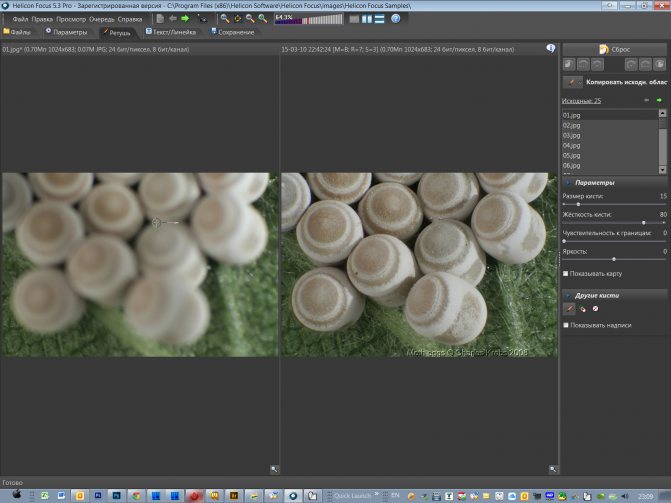 При этом наложение фокуса не всегда необходимо. Так чем же полезен фокус-стекинг и когда он необходим?
При этом наложение фокуса не всегда необходимо. Так чем же полезен фокус-стекинг и когда он необходим?
Простой ответ: когда вы делаете снимок и хотите, чтобы несколько элементов на разных расстояниях были полностью в фокусе. Это часто бывает при съемке пейзажей, продуктов или даже при использовании макрообъектива.
Возьмем, к примеру, изображение ниже. Единственный способ сделать одно изображение, на котором цветы на переднем плане и закат на заднем плане четкие и в фокусе, — это использовать наложение фокуса.
Изображение Тома Брикера
У вас может возникнуть вопрос: «Если вам нужна большая глубина резкости и больший фокус, почему бы вам просто не закрыть диафрагму?» В то время как меньшая диафрагма, такая как f/22, создает большую глубину резкости, она также уменьшает количество света, попадающего в камеру, и снижает четкость изображения.
Посмотрите это видео Саурава Синхи, чтобы узнать больше о преимуществах группирования фотографий и ситуациях, в которых их лучше всего использовать. зачем использовать фокус-стекинг, давайте посмотрим, как это сделать. Все, что вам нужно, это штатив, цифровая зеркальная или беззеркальная камера, которая может снимать в ручном режиме, и Photoshop. Создание изображения с фокусным стеком состоит из двух частей: съемка и редактирование.
зачем использовать фокус-стекинг, давайте посмотрим, как это сделать. Все, что вам нужно, это штатив, цифровая зеркальная или беззеркальная камера, которая может снимать в ручном режиме, и Photoshop. Создание изображения с фокусным стеком состоит из двух частей: съемка и редактирование.
Во-первых, давайте посмотрим, как снимать изображения.
Как складывать фотографии
Съемка изображения
При совмещении фокуса крайне важно использовать штатив или какой-либо фиксированный стабилизатор для камеры. Поскольку наложение фокуса включает в себя объединение нескольких фотографий, все фотографии должны иметь одинаковую точную композицию. Вам также нужно будет установить камеру в ручной режим, чтобы вы могли изменять точку фокусировки для разных снимков.
1. Скомпонуйте кадр
Важный шаг в создании любой фотографии — компоновка кадра. Начните с кадрирования нужного снимка и компоновки различных элементов в кадре. Важно быть уверенным в своей композиции, поскольку совмещение фокуса предполагает слияние нескольких изображений. Если ваша композиция изменится, вам нужно будет начать весь процесс заново.
Важно быть уверенным в своей композиции, поскольку совмещение фокуса предполагает слияние нескольких изображений. Если ваша композиция изменится, вам нужно будет начать весь процесс заново.
Также имейте в виду, что при объединении фотографий может потребоваться небольшая обрезка фотографий. Поэтому снимайте немного шире, чем обычно, чтобы вам не пришлось обрезать важные детали. Как только вы определились с композицией, установите штатив и зафиксируйте его.
2. Настройте параметры
Затем правильно экспонируйте кадр. Постоянство экспозиции от снимка к снимку важно для совмещения фокуса в одно целостное изображение. Снимайте в ручном режиме, чтобы иметь полный контроль над всем треугольником экспозиции.
Руководство по компоновке фотографий • Графика треугольника экспозиции
Старайтесь поддерживать низкое значение ISO, чтобы избежать шума на изображении. Использование более широкой диафрагмы поможет вам запечатлеть больше деталей, но при этом вам потребуется сделать больше снимков. Убедитесь, что ваша скорость затвора достаточно короткая, чтобы ваши изображения были четкими.
Убедитесь, что ваша скорость затвора достаточно короткая, чтобы ваши изображения были четкими.
3. Сфокусируйтесь на первой области изображения
Теперь, когда ваша камера готова к съемке, установите ее в режим одной точки фокусировки, чтобы вы могли настроить конкретную точку фокусировки кадра. Если у вас достаточно опыта, съемка в ручном режиме с просмотром изображения в реальном времени даст вам еще больше контроля над точкой фокусировки.
Начните с фокусировки на области фотографии, ближайшей к объективу. Сделайте снимок и проверьте еще раз, чтобы убедиться, что ваша экспозиция и точка фокусировки верны, прежде чем двигаться дальше. Вот полевой пример наложения фокуса, который поможет вам лучше понять, как выполнить этот шаг.
Как выполнить наложение фокуса
4. Сделайте несколько снимков с разными точками фокусировки
Затем измените фокус камеры на следующую часть изображения. Сделайте снимок и повторите этот процесс, медленно перемещая точку фокусировки назад, пока вы не сделаете снимки каждой части в фокусе.
Сделайте снимок и повторите этот процесс, медленно перемещая точку фокусировки назад, пока вы не сделаете снимки каждой части в фокусе.
После того, как вы сделали все необходимые изображения, пришло время перенести их в Photoshop, чтобы скомпоновать их вместе.
Фокус-стекинг Photoshop Tutorial
Редактирование изображения
Настоящее волшебство совмещения фотографий происходит при редактировании. Чтобы эффективно сфокусировать изображения стека, вам нужно использовать Adobe Lightroom и Photoshop. Давайте рассмотрим самый быстрый способ сфокусировать стек с помощью Adobe Photoshop. Мы будем следовать тем же шагам в этом уроке Марка Денни. Посмотрите его видеоруководство, чтобы получить более наглядную демонстрацию стековой фотографии
Как сфокусировать стопку в фотошопе
1. Выберите свои фотографии
Сначала загрузите файлы со съемок в Lightroom. В библиотеке нажмите на сетку и выберите фотографии, на которых вы хотите сосредоточиться.
2. Применить изменения
Примените любые изменения, которые вы хотите видеть на окончательной фотографии, к первой фотографии в стопке. После того, как вы отрегулировали контрастность, блики, цвета и т. д., вам нужно будет синхронизировать эти изменения с остальными фотографиями в стопке, чтобы убедиться, что все они визуально согласованы.
Сделайте это, удерживая клавишу Shift и выбирая все фотографии в стопке. Щелкните правой кнопкой мыши изображение, которое вы отредактировали, и выберите следующую последовательность: Настройки разработки > Настройки синхронизации.
Синхронизация изменений • Примеры наложения фокуса
Это покажет вам все внесенные вами изменения, которые вы хотите применить ко всем фотографиям. Наконец, нажмите «Синхронизировать».
2. Открыть в Photoshop
Чтобы открыть эти изображения в Photoshop, щелкните следующую последовательность действий: Выберите «Фото» > «Редактировать в» > «Открыть как слои в Photoshop». Это откроет Photoshop с выбранными вами фотографиями в качестве слоев в проекте.
Это откроет Photoshop с выбранными вами фотографиями в качестве слоев в проекте.
3. Подсветка фотослоев
Чтобы выделить слои фотографий в фотошопе, убедитесь, что выбраны все фотографии. Затем щелкните следующую последовательность: Выберите «Правка» > «Автоматическое выравнивание слоев». Нажмите «Выбрано автоматически», прежде чем, наконец, нажать «ОК». Затем Photoshop выделит слои фотографий.
4. Смешайте слои
Наконец, вам нужно смешать слои, чтобы создать единое изображение с фокусом. Сделайте это, выбрав все фотографии. Затем щелкните следующую последовательность: Выберите «Правка» > «Автоматическое смешение слоев».
Убедитесь, что вы выбрали «Изображения стека» в диалоговом окне, прежде чем нажимать «ОК». В результате должна получиться фотография с наложенным фокусом, которая будет отображаться как маска слоя.
Наложение фокуса — невероятно полезный инструмент, с помощью которого можно делать действительно уникальные фотографии. Хотя это может быть не та техника, которую вы используете для каждой фотографии, совмещение фокуса сделает вас более универсальным фотографом.
Хотя это может быть не та техника, которую вы используете для каждой фотографии, совмещение фокуса сделает вас более универсальным фотографом.
Процесс наложения фокуса может показаться немного утомительным, но с практикой он может быть невероятно быстрым и безболезненным.
ВВЕРХ СЛЕДУЮЩИЙЧто такое переэкспонирование в фотографии
Наложение фокуса — довольно продвинутая техника фотографии, которая может помочь вам создавать уникальные изображения. Однако, если вы только начинаете заниматься фотографией, вам необходимо изучить основы. Одним из них является понимание передержки и того, как ее избежать на ваших изображениях. Узнайте больше о передержке в фотографии и методах, используемых для правильной экспозиции фотографии, в нашей следующей статье.
Up Next: Объяснение передержки →
Полное руководство (с пошаговыми инструкциями)
Что такое наложение фокуса? Как это работает? И как вы можете использовать наложение фокуса для красивых, четких изображений?
В этой статье я объясню все, что вам нужно знать о стекинге фокуса, в том числе:
- Что дает эта техника фотографам
- Когда следует использовать наложение фокуса на фотографиях (и когда его следует избегать)
- Простой пошаговый процесс объединения изображений
К тому времени, когда вы закончите чтение, вы сможете складывать пейзажные фотографии, макрофотографии и многое другое.
Начнем с основ:
Что такое наложение фокуса?
Наложение фокуса — это метод, предназначенный для достижения большой глубины резкости путем смешивания (или наложения ) нескольких изображений вместе. Каждый сложенный снимок фокусируется в другом месте, поэтому общая глубина резкости больше, чем глубина резкости, создаваемая любым из отдельных изображений.
Фокус-стек из 13 изображений.Чувствуете себя сбитым с толку? Не будь. Хотя концепции могут показаться сложными, основной процесс очень прост:
- Вы делаете несколько снимков сцены, уделяя особое внимание каждой части (т. е. переднему плану, среднему плану и заднему плану).
- Вы смешиваете изображения, чтобы получить окончательный файл с четким передним планом, четким средним планом и четким фоном.
Обратите внимание, что стекирование фокуса также не требует сложного оборудования; вы можете сфокусировать стек со стандартной камерой (на самом деле, даже с камерой смартфона), хотя я рекомендую вам работать со штативом и объективом с ручной фокусировкой, если вы можете, как я расскажу чуть позже.
Когда следует сфокусировать фотографии?
Фокус-стекинг разработан для преодоления ограничений глубины резкости.
Другими словами, наложение фокуса необходимо только в том случае, если вы столкнулись со сценой, которая не может быть хорошо обработана текущими возможностями настройки глубины резкости вашей камеры.
Теперь, если вы знакомы с оптикой камеры, вы знаете, что на глубину резкости влияют три ключевых фактора:
- Фокусное расстояние объектива
- Расстояние до объекта
- Диафрагма объектива
Таким образом, по мере увеличения объектива, приближения к объекту или расширения диафрагмы объектива объем сцены, находящейся в фокусе, будет уменьшаться. С другой стороны, когда вы расширяете объектив, удаляетесь от объекта или сужаете апертуру объектива, объем сцены, находящейся в фокусе, будет увеличиваться .
В большинстве случаев вы можете справиться с требованиями к глубине резкости без стекирования фокуса . Если вы сталкиваетесь с широким пейзажем, вы можете выбрать широкоугольный объектив и сузить диафрагму; таким образом, вы можете запечатлеть всю сцену в фокусе, используя большую глубину резкости. А если перед вами стандартный объект крупным планом, например цветок, вы можете немного отойти от объекта и сузить диафрагму, чтобы получить желаемую глубину резкости.
Если вы сталкиваетесь с широким пейзажем, вы можете выбрать широкоугольный объектив и сузить диафрагму; таким образом, вы можете запечатлеть всю сцену в фокусе, используя большую глубину резкости. А если перед вами стандартный объект крупным планом, например цветок, вы можете немного отойти от объекта и сузить диафрагму, чтобы получить желаемую глубину резкости.
Но в некоторых случаях вам не удастся добиться достаточно большой глубины резкости, чтобы весь снимок был резким (от ближайшего элемента переднего плана до самого удаленного элемента фона).
В частности, вы столкнетесь с проблемами глубины резкости при работе с:
- Очень глубокие пейзажи
- Сверхблизкие макрообъекты
- Глубокие интерьеры зданий
Ваша глубина резкости просто не будет достаточно глубокой, и только части кадра получатся резкими (в то время как другие части станут размытыми ).
Конечно, всегда можно попытаться сделать бэкап или использовать более широкий объектив, но это не всегда возможно (особенно если вы уже выбрали композицию). И вы можете сузить апертуру, но в определенный момент вы начнете сталкиваться с оптическими проблемами, вызванными дифракцией.
И вы можете сузить апертуру, но в определенный момент вы начнете сталкиваться с оптическими проблемами, вызванными дифракцией.
В таких случаях у вас есть два варианта:
Вы можете сделать один снимок с меньшей глубиной резкости и попытаться заставить эффект работать. (Кадры с малой глубиной резкости 90 167 могут выглядеть красиво, если сделать их аккуратно!)
Или вы можете сфокусировать стек.
Как сфокусировать стек: шаг за шагом
Как я уже объяснял выше, наложение фокуса довольно легко сделать, и вы можете совмещать фокус с помощью камеры смартфона и ничего больше.
Тем не менее, я рекомендую вам инвестировать в несколько основных предметов:
- Штатив, который позволит сохранить постоянство композиции при съемке серии изображений
- Фотокамера со сменными объективами и объектив с ручной фокусировкой
- Photoshop (или другое программное обеспечение для стекирования фокуса)
Давайте посмотрим, как работает процесс стекирования, от съемки в полевых условиях до смешивания изображений на компьютере:
Шаг 1.
 Выберите объект, выберите композицию и установите экспозицию
Выберите объект, выберите композицию и установите экспозициюНаложение фокуса начинается с фиксации объекта и композиции.
Установите камеру на штатив и аккуратно скомпонуйте кадр. Если у вас нет штатива, вы можете выполнять ручной фокус-стекинг, но вам нужно будет как можно тщательнее поддерживать композицию.
(Небольшое замечание: вам будет сложно сфокусировать несколько сцен с движущимися объектами, что является одной из причин, по которой фотографы-портретисты, фотографы дикой природы и уличные фотографы редко используют эту технику. Выберите сцену, которая будет оставаться неподвижной в течение нескольких минут. нужно настроить кадр.)
Затем установите камеру в ручной режим и установите экспозицию. Вы должны использовать экспонометр камеры и гистограмму, чтобы ориентироваться, и обратите внимание, что экспозиция будет оставаться фиксированной в течение все снимков с фокус-стеком. После того, как вы установили экспозицию, вам не следует ее менять, иначе вам придется проделать дополнительную работу по стандартизации экспозиций при смешивании снимков позже. (По той же причине я также рекомендую вам выбрать пресет баланса белого и настроить его. Он не должен быть идеальным — вы всегда можете внести изменения в постобработке — но если вы можете , это значительно облегчит вашу работу в будущем.)
(По той же причине я также рекомендую вам выбрать пресет баланса белого и настроить его. Он не должен быть идеальным — вы всегда можете внести изменения в постобработке — но если вы можете , это значительно облегчит вашу работу в будущем.)
И кстати: прежде чем приступить к остальным шагам фокус-стекинга, убедитесь, что ваша сцена на самом деле требует стекирования фокуса. Если вы используете широкоугольный объектив, вы, вероятно, сможете снимать большинство пейзажных сцен с диафрагмой f/16 или около того и получать резкое изображение на всем протяжении. Только когда вы добавляете близко расположенные объекты переднего плана, тем самым увеличивая глубину сцены, наложение фокуса становится необходимым.
Не уверены, нужен ли стек фокуса? Сделайте пробный снимок, сфокусировав объектив примерно на одну треть сцены, а затем просмотрите его на ЖК-дисплее камеры. Увеличьте масштаб и проверьте передний план и фон. Если все получилось резким, то все готово, но если части снимка размыты, вам нужно приступить к технике совмещения фокуса.
Шаг 2. Переключите объектив на ручную фокусировку и сделайте первый снимок
Установите на объективе ручную фокусировку. (Обычно на стволе есть небольшой переключатель AF/MF.)
Затем вручную сфокусируйтесь на ближайшей части сцены, например на песке на переднем плане (если вы снимаете морской пейзаж) или на кончике лепестка цветка (если вы снимаете крупный план).
(Если вы используете камеру, которая не поддерживает ручную фокусировку, вы можете использовать автофокусировку на ближайшей части сцены. Просто убедитесь, что вы выбрали точку автофокусировки ровно куда хочешь.)
Сделайте первый снимок, убедившись, что экспозиция и композиция остаются неизменными.
Шаг 3. Сделайте оставшиеся изображения
В этот момент вам просто нужно сделать серию снимков, медленно перемещая фокус от переднего плана. Отрегулируйте фокус, сделайте снимок, отрегулируйте снова, сделайте еще один снимок и так далее, пока не получите четкую версию каждой части сцены.
Сколько изображений вам нужно? Это действительно зависит от вашей сцены/объекта. Для большинства пейзажей с фокус-стеком требуется всего два или три снимка (один для переднего плана и один для фона, или по одному для переднего плана, среднего плана и фона). Исключение составляет случай, когда передний план находится необычно близко к вашему объективу или вы используете телеобъектив с фокусным расстоянием, и в этом случае вам может понадобиться четыре, пять или более изображений.
Чтобы получить этот снимок, я сделал три фотографии. Первый был сфокусирован на заборе, второй был сфокусирован на середине сцены, а третий был сфокусирован на передней части дома.С другой стороны, наложение макрофокуса требует больше времени. Часто вам придется снимать более 8 изображений (а иногда и более 20, особенно если вы работаете с увеличением 1:1 или выше). Изображение слева — один снимок, а изображение справа — фокус-стек из 12 изображений:
. (Если вы хотите серьезно заняться макрофокусировкой, я бы порекомендовал вам инвестировать в направляющую фокусировки, которая поможет вам более точно настроить точку фокусировки.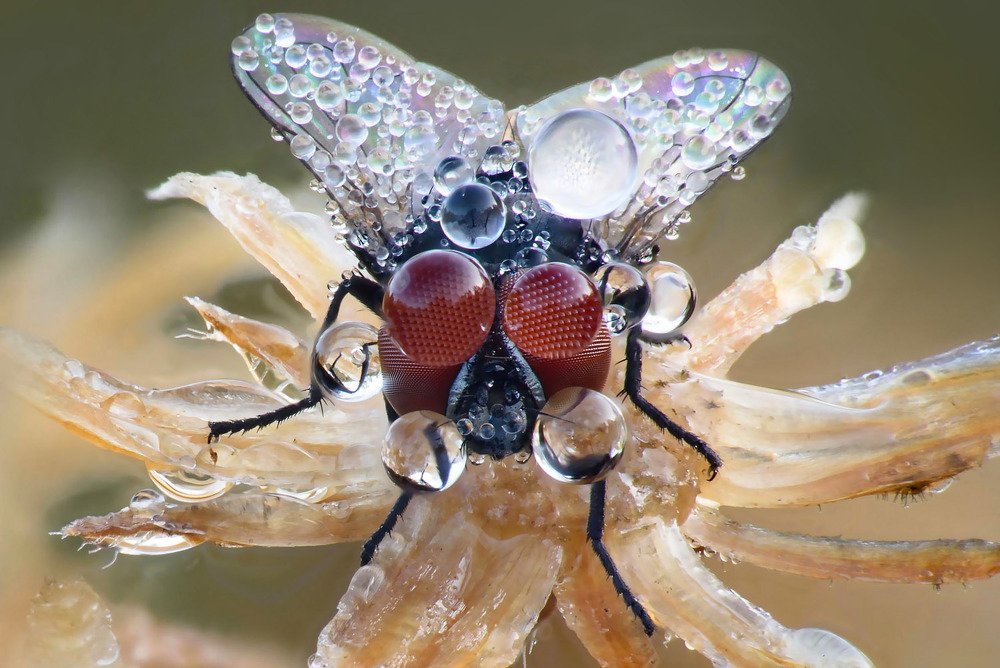 )
)
Со временем вы поймете, сколько кадров требуется для сцены с фокус-стеком, но если вы сомневаетесь, сделайте слишком много изображений, а не слишком мало. Вы всегда можете отбросить похожие снимки позже, но если вы не сделаете достаточно снимков, вы получите плохой конечный результат.
Шаг 4. Смешайте изображения при постобработке
Смешивание нескольких файлов может показаться сложным, но на самом деле это довольно просто; различные программы, включая Photoshop, автоматизируют процесс. Приведенные ниже инструкции относятся к Photoshop, но вы можете получить аналогичные (или лучшие) результаты с помощью такой программы, как Helicon Focus.
Сначала добавьте серию фокус-стеков на жесткий диск. Откройте Photoshop, затем выберите File>Scripts>Load Files into Stack :
Появится окно загрузки слоев; нажмите Обзор , затем выберите файлы:
Установите флажок Попытка автоматического выравнивания исходных изображений в окне «Загрузить слои». Затем нажмите OK .
Затем нажмите OK .
Взгляните на палитру слоев. Вы должны увидеть все ваши файлы в виде отдельных слоев. Выберите каждый слой, затем перейдите к Редактировать>Автоматическое смешение слоев .
Обязательно установите флажок Изображения стека и обязательно установите флажок Бесшовные тона и цвета :
Наконец, нажмите OK .
Через несколько мгновений обработки вы увидите окончательное сложенное изображение. Вы можете заметить проблемы по краям, которые можно просто обрезать.
Наконец, выберите Layer>Flatten Image , и все готово! Теперь вы можете редактировать фотографию, как и любой другой файл.
Одна рекомендация:
Перед экспортом сложенного изображения увеличьте масштаб до 100 % и проверьте детали. Иногда программа будет пытаться смешать файлы, что приведет к нескольким странным артефактам. Вы можете довольно легко удалить их с помощью Восстанавливающей кисти, но если вы не отметите это, вы можете в конечном итоге экспортировать несовершенный снимок.
Фокус-стекинг в фотографии: заключительные слова
Фокус-стекинг — удивительная техника, и теперь, когда вы прочитали эту статью, вы знаете, как добиться отличного результата, используя только камеру и немного волшебства Photoshop.
Так что иди и повеселись с фокус-стекингом. Снимите глубокий пейзаж или красивый макрос, а затем выполните смешивание в Photoshop.
Теперь к вам:
Что вы планируете сфокусировать стек? Вы пробовали фокус-стекинг раньше? Поделитесь своими мыслями (и изображениями с фокус-стеком!) в комментариях ниже.
Полное руководство по стекингу фокуса для пейзажной фотографии
Получить четкую резкость всего изображения стало почти невозможно из-за использования сверхширокоугольных объективов и зачастую экстремальных подходов к переднему плану и композиции.
Возможно, вы использовали рекомендуемую диафрагму, такую как f/11, и решили, что она подойдет, но, вернувшись домой, обнаружили, что половина изображения не в фокусе? К сожалению, это случается слишком часто. Даже узкой диафрагмы, такой как f/22, не всегда достаточно, чтобы обеспечить желаемую резкость переднего плана и фона
Даже узкой диафрагмы, такой как f/22, не всегда достаточно, чтобы обеспечить желаемую резкость переднего плана и фона
Однако это не означает, что это невозможно.
Фокус-стекинг — это техника, которую фотографы-пейзажисты часто используют для получения четких изображений спереди назад. Его используют фотографы всех уровней, и, имея базовые знания о фотографии и постобработке, это не так сложно, как может показаться.
Давайте подробнее рассмотрим, что такое наложение фокуса для получения более четких изображений и как можно быстро изучить и внедрить эту технику в собственный рабочий процесс.
Что такое наложение фокуса?
Проще говоря, наложение фокуса — это промежуточный метод, который позволяет создавать изображение, четкое от самого переднего плана до самого заднего, независимо от расстояния между ближайшим передним планом и фоном.
Фокус-стекинг был необходим для получения резкого изображения из-за широкоугольного объектива и расстояния между передним планом и фоном.
Этот метод требует использования как камеры, так и программного обеспечения для постобработки, такого как Adobe Photoshop или Helicon Focus.
Наложение фокуса используется во многих жанрах фотографии, но чаще всего оно используется в пейзажной и макросъемке. Хотя есть фотографы, которые используют его для портретной съемки и съемки дикой природы, его реже (и намного сложнее) использовать при фотографировании движущихся объектов.
Мы вернемся к точному пошаговому руководству по совмещению фокуса чуть позже, но основная идея метода заключается в захвате двух или более изображений с разными фокусными точками; то есть одно изображение, которое фокусируется на переднем плане, а другое — на заднем плане.
Затем эти изображения импортируются в фоторедактор и смешиваются/объединяются. В этом смешивании используются только самые четкие области каждого изображения, в результате чего изображение имеет четкие передний план, средний план и фон.
Я знаю, что сначала это звучит запутанно, но после того, как вы пройдете пошаговый процесс и попробуете его сами, вы увидите, что это не так сложно, как кажется.
Зачем нужен стек фокуса?
Многие фотографы склонны избегать изучения промежуточных или продвинутых методов, потому что они не хотят прилагать дополнительные усилия или чувствовать, что их изображения «достаточно хороши». Правда в том, что изучение немного более продвинутой техники, такой как наложение фокуса, имеет много преимуществ, поэтому стоит потратить небольшое дополнительное время в полевых условиях и на постобработку.
Как уже упоминалось, почти невозможно получить резкое изображение спереди назад при использовании сверхширокоугольного объектива и объекта на переднем плане всего в нескольких сантиметрах/дюймах от него.
При большом расстоянии между непосредственным передним планом и дальним фоном резкими будут только части изображения; даже при узкой диафрагме.
Возьмите изображение ниже в качестве примера. Когда я сфокусировался на первом с диафрагмой f/10, следующие цветы были уже не в фокусе. Это связано с тем, что цветок находится всего в нескольких сантиметрах от объектива.
Чтобы решить эту проблему, мне нужно было сделать в общей сложности 4 изображения с разными точками фокусировки по всему кадру. Финал резкий на всем пути от первого цветка до фоновой горы.
Макросъемка — еще один пример того, когда совмещение фокуса является важной техникой для понимания. Получить резкость всего цветка за один снимок почти невозможно; попробуйте увеличить цветок, и вы быстро увидите, что многие части немного не в фокусе. Это обычное дело при использовании открытых диафрагм, таких как f2.8 или f5.6. Поэтому многие, как правило, делают несколько снимков и объединяют их вместе для одного 9.0167 сверхчеткое изображение .
Различия могут быть незначительными, если вы просматриваете свои изображения только на смартфоне или небольшом устройстве, но как только вы начинаете печатать, разница становится заметной, особенно при печати больших размеров.
Когда следует использовать совмещение фокуса?
Хотя наложение фокуса — невероятно мощная техника, которую нужно изучить, она не всегда необходима. На самом деле, скорее всего, для большинства ваших изображений нужен именно , а не .
На самом деле, скорее всего, для большинства ваших изображений нужен именно , а не .
Существует всего несколько сценариев, когда наложение фокуса полезно (или необходимо) для конечного изображения:
- фотографирование сцены с большим расстоянием между передним и задним планами
- с использованием сверхширокоугольного объектива с близко расположенным объектом к нему
- увеличение сцены, например леса, и вы хотите, чтобы все было резким даже при открытой диафрагме
- съемка небольших сцен и макросъемка в целом
Каждый из этих сценариев выиграет от совмещения фокуса в чтобы получить оптимальную резкость по всей сцене.
Чтобы получить резкость спереди назад, мне нужно было сделать одно изображение с фокусом на переднем плане и одно на заднем плане. Если вы не уверены, нужно ли совмещать фокус в сцене или нет, я рекомендую настроить изображение как обычно, сделать пробный снимок и увеличить изображение в предварительном просмотре. Если есть области, которым не хватает резкости, это хороший признак того, что следует использовать наложение фокуса.
Если есть области, которым не хватает резкости, это хороший признак того, что следует использовать наложение фокуса.
Как сфокусировать стек для получения более четких изображений
Все это звучит красиво и красиво, но как это работает на самом деле? Что нужно сделать, чтобы получить четкие изображения?
Хорошая новость заключается в том, что это не так сложно, как может показаться. Вы уже на полпути, если знаете, как изменить фокус вашей камеры. Если вы также знакомы с комбинированием нескольких экспозиций для лучшего динамического диапазона, это будет проще простого.
Те, кто плохо знаком с Adobe Photoshop, могут найти это немного более запутанным, но, поверьте мне, скоро вы овладеете искусством совмещения фокуса (и многим другим!). Однако я рекомендую вам прочитать нашу статью о слоях и масках в Photoshop, прежде чем пытаться выполнить следующие шаги.
Шаг № 1. Захват нескольких изображений в полевых условиях
Теперь, когда мы знаем, что такое стекирование фокуса, почему его следует использовать и когда это выгодно, давайте посмотрим, как это делается.
Как уже упоминалось, это двухэтапный метод, при котором первый этап выполняется в полевых условиях.
Чтобы упростить выполнение следующих шагов, я рекомендую вам начать изучение этой техники с использованием сверхширокоугольного объектива, такого как Nikon 14–24 мм или с аналогичным фокусным расстоянием.
Хотя это и не обязательно, гораздо проще выполнять эту технику со штативом, поскольку он гарантирует, что камера не будет перемещаться между изображениями. Это важно, когда мы будем смешивать их вместе в Photoshop позже.
Теперь настройте изображение, как обычно, и найдите хорошую композицию, в которой есть расстояние между передним планом и фоном. Я рекомендую использовать диафрагму между f/7.1 и f/11, но это может зависеть от конкретной ситуации. Отрегулируйте ISO и скорость затвора в соответствии с обычной практикой.
Настройка фокуса и захват изображений
Когда вы подготовили композицию и настройки, вам нужно настроить точку фокусировки. Это можно сделать с помощью автоматической или ручной фокусировки (или их комбинации)
Это можно сделать с помощью автоматической или ручной фокусировки (или их комбинации)
Начните с фокусировки на объекте рядом с объективом и убедитесь, что ближайший передний план четкий. Сделайте снимок, затем отрегулируйте точку фокусировки, чтобы она находилась немного дальше, например, на среднем плане. Сделайте еще один снимок, прежде чем переместить точку фокусировки еще дальше.
Изображение 1: Сосредоточьтесь на скале Изображение 2: Сосредоточьтесь на фонеПовторяйте это, пока не сделаете достаточно снимков, чтобы все было в фокусе.
Точное количество изображений, которое вам нужно, зависит от конкретного изображения. В большинстве случаев достаточно двух или трех изображений, но иногда может потребоваться вдвое больше снимков, чтобы все изображение было четким.
Если вы не уверены, сколько изображений вам нужно сделать, просто посмотрите на те, которые у вас уже есть, и убедитесь, что у вас достаточно изображений, чтобы все было четко, если их нужно объединить.
Сделайте пару дополнительных снимков, если вы все еще не уверены. На всякий случай.
Вот и все! Первая часть этой техники не так сложна, и, проделав ее пару раз, вы начнете понимать, сколько кадров требуется для конкретной сцены.
Давайте быстро вспомним, как сфокусировать стек:
- Настройте снимок как обычно
- Используйте штатив для более точных результатов (и меньше работы по постобработке)
- Сфокусируйтесь на объекте, ближайшем к объективу, и сделайте снимок
- Отрегулируйте фокус, чтобы он был дальше (насколько это зависит от расстояния между передним планом и фоном) и сделайте еще один снимок
- Повторяйте шаг 4, пока не получите достаточно изображений, чтобы все изображение стало четким.
Шаг 2. Слияние изображений при постобработке
Сделав серию снимков в полевых условиях, пришло время вернуться к компьютеру и соединить их вместе.
Есть много способов сделать это, но я собираюсь познакомить вас с двумя из лучших методов (как с точки зрения точности, так и сложности). Первый метод выполняется в Adobe Photoshop, а для второго используется Helicon Focus.
Первый метод выполняется в Adobe Photoshop, а для второго используется Helicon Focus.
Альтернатива 1: смешивание изображений в Adobe Photoshop
Adobe Photoshop является наиболее часто используемым программным обеспечением для расширенной обработки изображений, и опытные пользователи могут применять бесконечные методы и эффекты для улучшения своих изображений. Многие пейзажные фотографы, в том числе и я, считают это важным инструментом.
Как уже упоминалось, есть много способов добиться подобных результатов, но ниже приводится метод, который я использую в течение последних нескольких лет и который я считаю наиболее эффективным для меня. Этот метод использует как алгоритм Photoshop, так и некоторые методы ручного маскирования.
Давайте бросим беглый взгляд, прежде чем углубиться.
Наложение фокуса в Adobe Photoshop Пошаговое руководство:
- Откройте серию изображений как слои в Photoshop (если вы используете Lightroom, выберите все изображения и выберите Редактировать в… -> Открыть как слои в Photoshop )
- Выделить все слои и перейти к Редактировать -> Автовыровнять слои
- Дублировать все слои (Выбрать все слои и нажать Cmd/Ctrl + J)
- Выбрать только дубликаты изображений и перейдите к Edit -> Auto Blend Layers .
 Выберите Stacking Images и установите флажок Бесшовные тона и цвета .
Выберите Stacking Images и установите флажок Бесшовные тона и цвета . - Алгоритм Photoshop теперь анализирует каждый отдельный пиксель и выбирает только самые четкие из каждого изображения, раскрывая или скрывая его с помощью масок слоя.
- Когда маски созданы, увеличьте изображение, чтобы увидеть, все ли области четкие.
- Создайте видимый слой «Штамп» (Cmd+Shift+Option+E на Mac или Ctrl+Shift+Alt+E в Windows) с белой маской слоя и переместите исходные слои, которые стали резкими, в теперь мягкую область под ним. Используйте черную кисть на маске, чтобы нарисовать острые части сзади.
В конце это немного сбивает с толку, верно? В большинстве случаев вам не нужно использовать шаг 7, но, к сожалению, Photoshop не всегда справляется идеально. Итак, давайте подробнее рассмотрим, что только что произошло:
Первым шагом после открытия изображений в виде слоев в Photoshop является их выравнивание. Даже если вы использовали штатив, между изображениями будут небольшие перемещения; часто вызвано изменением фокуса. Если вы не использовали штатив, различия могут быть больше, и их будет сложнее совместить.
Даже если вы использовали штатив, между изображениями будут небольшие перемещения; часто вызвано изменением фокуса. Если вы не использовали штатив, различия могут быть больше, и их будет сложнее совместить.
На третьем этапе мы создаем дубликаты всех слоев. Нам понадобится второй набор изображений на случай, если алгоритм Photoshop не сработает.
После создания дубликатов мы выбираем их и автоматически смешиваем вместе с помощью Функция автоматического смешивания слоев . Это будет хорошо работать в большинстве сценариев, но для некоторых из более сложных смесей это делает некоторые ошибки. Вот когда нам нужно вмешаться и исправить это вручную.
Вы должны всегда увеличивать масштаб до 100% и просматривать изображение на наличие мягких пятен, вызванных алгоритмом. Когда вы это сделаете и обнаружите все ошибки, создайте видимый слой «Штамп» поверх всех остальных слоев.
Следующий процесс может быть немного утомительным, если в нем много ошибок, но важно выполнить его с определенной степенью точности. Допустим, где-то на переднем плане есть слабое место. Затем вам нужно будет найти исходный слой (тот, у которого нет маски слоя из смеси) и перетащить его, чтобы он оказался непосредственно под верхним слоем Stamp Visible.
Допустим, где-то на переднем плане есть слабое место. Затем вам нужно будет найти исходный слой (тот, у которого нет маски слоя из смеси) и перетащить его, чтобы он оказался непосредственно под верхним слоем Stamp Visible.
Затем создайте белую маску слоя на слое Stamp Visible и закрасьте мягкую область мягкой черной кистью с высокой непрозрачностью. Это обнажает нижний слой и возвращает его резкость в поврежденную область.
Если есть несколько областей с ошибками, вам нужно будет повторить этот процесс для каждой из них (т. е. создать новый видимый слой «Штамп», поместить его сверху, а слой с резкостью — под ним). Имейте в виду, что вы можете использовать тот же слой переднего плана и для других поврежденных областей на переднем плане, если это самый резкий слой для данной области.
Если вы хотите еще лучше понять, как это работает, и получить более наглядное объяснение, обязательно посмотрите видеокурс «Наложение фокуса для глубины резкости, сделанное легко».
Альтернатива 2: смешивание изображений с помощью Helicon Focus
Helicon Focus — еще одно надежное программное обеспечение, которое многие фотографы используют для наложения фокуса. На самом деле, как следует из названия, это программное обеспечение, созданное именно для этой цели.
Немецкий фотограф-пейзажист Феликс Инден — один из многих, кто регулярно использует Helicon для изображений, которые слишком сложны для обработки в Photoshop. К счастью, говорит он, смешивание стопок изображений с разными фокусными точками в одно изображение с высокой резкостью в Helicon Focus очень просто.
Импорт файлов в Helicon Focus Pro Шаг 1 — импортировать файлы и выбрать один из трех различных способов укладки. Объяснение того, что именно делают различные алгоритмы/подходы, становится слишком техническим. Вот почему Helicon советует протестировать все три и выбрать тот, который лучше всего подходит для данного изображения. Подходы A и B лучше всего подходят для моей пейзажной фотографии.
Вы можете видеть, как создается маска, пока Helicon рендерит файлы, за чем довольно интересно следить, поскольку каждый алгоритм создает свой собственный. Процесс рендеринга невероятно быстрый по сравнению с Photoshop, даже при использовании большого количества изображений для макросъемки или снимков продуктов.
Убедитесь, что все прошло хорошо.Обязательно увеличьте масштаб после завершения рендеринга и убедитесь, что он выполнил свою работу хорошо. Теперь файл готов к экспорту и обработке в Adobe Photoshop или выбранной вами программе!
Изображение готово к дальнейшей обработке!Существует множество различных программ, которые можно использовать для наложения фокуса, но Adobe Photoshop и Helicon Focus — это продукты, которые подходят многим. Еще одним высококачественным программным обеспечением является Zerene Stacker, которое, по мнению многих, работает даже лучше, чем другие.
Заключение
Фокус-стекинг — это промежуточный метод, который применяется как в полевых условиях, так и при постобработке. Поначалу это может показаться довольно сложным, но это метод, который необходимо понять, если вы хотите получать четкие изображения.
Поначалу это может показаться довольно сложным, но это метод, который необходимо понять, если вы хотите получать четкие изображения.
Просто невозможно получить надлежащую резкость спереди назад при использовании сверхширокоугольных объективов и более «экстремальных» подходов к композиции, которые стали так популярны в современном мире пейзажной фотографии.
Наложение фокуса — это не метод, который нужно применять для каждой фотографии, но важно понимать, когда он будет полезен.
- Фейсбук
- Твиттер
- флипборд
- Пинтерест
- Более
Фокус-стекинг в фотографии — пошаговое руководство
Фокус-стекинг — это техника, которая открывает целый новый мир возможностей для вашей фотографии.
Для многих фотографов изучение того, как сфокусировать стеки изображений, может показаться пугающим и под силу только профессиональным фотографам.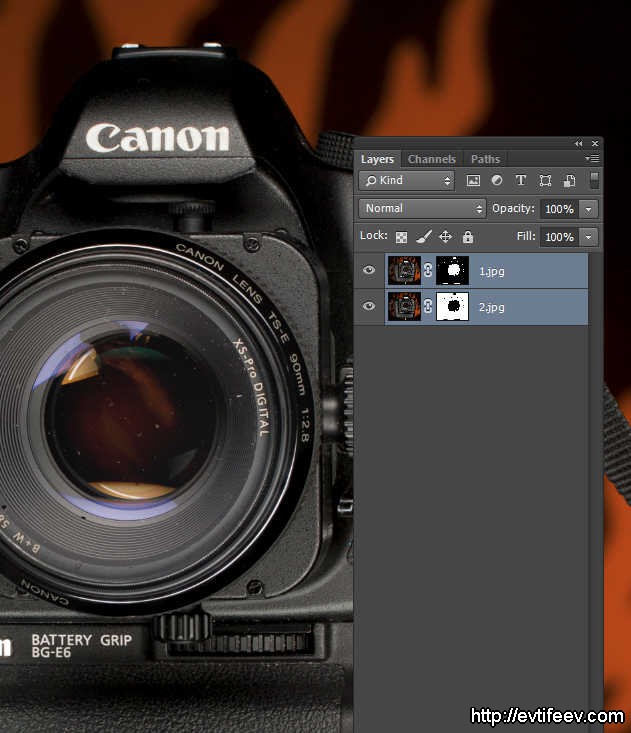 Я тоже чувствовал то же самое, но как только я научился фокусировать свои изображения, я смог добавить больше глубины и увеличить резкость на своих фотографиях.
Я тоже чувствовал то же самое, но как только я научился фокусировать свои изображения, я смог добавить больше глубины и увеличить резкость на своих фотографиях.
В этом пошаговом руководстве по фокус-стекингу вы узнаете, что такое фокус-стекинг , как применять этот метод на месте и как использовать лучшее программное обеспечение для фокус-стекинга .
Я разделил информацию на понятные разделы, чтобы вам было легко следовать:
- Что такое фокус-стекинг?
- Как сделать фокус-стекинг
- Наложение фокуса в Photoshop
- Фокус-стекинг в Lightroom
- Другое программное обеспечение для стекирования фокуса — Helicon Focus
- Лучшие советы по фокус-стекингу
- Примеры фокус-стекинга
Наложение фокуса (также известное как смешение фокуса ) — это метод, который позволяет создавать изображения с резкостью спереди назад . В определенных ситуациях ваша диафрагма, фокусное расстояние или расстояние от объекта могут ограничивать области в фокусе на вашем изображении. В этих случаях вы можете положиться на наложение фокуса на ваши изображения , чтобы эффективно увеличить глубину резкости, максимизируя фокус на вашем изображении без ограничений.
В определенных ситуациях ваша диафрагма, фокусное расстояние или расстояние от объекта могут ограничивать области в фокусе на вашем изображении. В этих случаях вы можете положиться на наложение фокуса на ваши изображения , чтобы эффективно увеличить глубину резкости, максимизируя фокус на вашем изображении без ограничений.
Наложение фокуса лучше всего работает, когда объект, который вы фотографируете, не движется, что делает его очень полезным для различных жанров фотографии, таких как пейзажная, макросъемка и предметная фотография .
Сравнение фотографий с стеком фокусировки
Если вы хотите лучше понять различные факторы, которые могут повлиять на фокусировку вашего изображения (диафрагма, фокусное расстояние, расстояние до объекта), я рекомендую проверить наши глубина резкости в руководстве по фотографии .
Стоит упомянуть о разнице между стекированием фокуса и брекетингом фокуса . Брекетинг фокусировки заключается в съемке нескольких фотографий в разных фокальных плоскостях (точках фокусировки), а наложение фокуса — это процесс смешивания этих фотографий для создания единого резкого изображения.
Брекетинг фокусировки заключается в съемке нескольких фотографий в разных фокальных плоскостях (точках фокусировки), а наложение фокуса — это процесс смешивания этих фотографий для создания единого резкого изображения.
Хотя это два технически разных метода, оба термина обычно используются для обозначения всего процесса наложения фокуса. Для простоты и ясности в этой статье мы будем использовать эти термины взаимозаменяемо.
ПРИМЕЧАНИЕ: Не путайте стекирование фокуса с стекированием фокуса . Когда вы совмещаете фокус, вы смешиваете изображения, снятые в разных точках фокусировки, тогда как совмещение фокуса означает смешивание изображений, снятых с разными фокусными расстояниями.
Чем полезен стек фокуса?
Как я упоминал ранее, в определенных ситуациях глубина резкости может быть большей, чем может выдержать ваша диафрагма, фокусное расстояние или расстояние до объекта.
Фокусировка на гиперфокальном расстоянии может помочь увеличить глубину резкости, но этот прием неэффективен, когда объект находится всего в нескольких дюймах от камеры.
Наложение фокуса полезно при съемке пейзажей
Другой вариант — закрыть диафрагму, что увеличит глубину резкости; однако дифракция может стать проблемой. Экспозиция также будет затронута, и вам придется перенастроить большинство ваших настроек.
Фокус-стекинг — лучшее решение для всех этих сценариев. Это позволяет вам поддерживать диафрагму на более низких значениях, в области наилучшего восприятия вашего объектива, и по-прежнему получать четких изображений на всем протяжении. Единственным недостатком является то, что вам нужно будет потратить еще несколько минут на постобработку, чтобы сфокусировать изображения , но, как вы увидите позже в статье, фактический процесс очень прост.
Когда использовать совмещение фокуса
Совмещение фокуса в фотографии — очень полезная техника. Тем не менее, вам не нужно использовать его каждый раз, когда вы делаете снимки. Как и в случае с любым мощным инструментом, важно знать, когда его использовать, а когда нет.
Хорошее эмпирическое правило для выяснения того, следует ли вам смешивать изображения , состоит в том, чтобы выбрать композицию, сделать пробный снимок с окончательными настройками и просмотреть изображение. Если вы обнаружите какие-либо размытые элементы, вы хотите быть в фокусе, то вам следует сфокусировать стек.
Фокусируйте изображения, если вам нужна идеальная резкость
Вот основные сценарии, в которых полезно совмещение изображений (помните, это то же самое, что и совмещение фокуса):
- Со сверхширокоугольным объективом (17 мм или шире), если на переднем плане есть объекты, расположенные очень близко к объективу, например, камни или цветы, а также объекты на среднем и заднем плане, например водопады или горы.

- Со сверхширокоугольным объективом (17 мм или шире), если на переднем плане есть объекты, расположенные очень близко к объективу, например, камни или цветы, а также объекты на среднем и заднем плане, например водопады или горы.
- С телеобъективом , когда вы пытаетесь кадрировать удаленный объект в сцене, где есть элементы на разном расстоянии, и вы хотите, чтобы все было в фокусе.
- В макросъемке когда вы хотите, чтобы ваши изображений были в фокусе на всем протяжении.
С другой стороны, это ситуации, когда вам не нужно фокусировать стек:
- Когда вам нужна малая глубина резкости, потому что вы хотите изолировать объект на фотографии, например, при портретной фотографии.
- Если ваш объект движется быстро, например, при съемке спорта или дикой природы.
- Если после первого снимка вы обнаружите, что все находится в приемлемом фокусе.
Фокус-стекинг также полезен при использовании телеобъектива
В двух словах, это лучший способ совмещения фокуса :
1.
 Выберите композицию
Выберите композициюПервый шаг, когда вы хотите стекировать фокус, — это скомпоновать изображение. Иногда тип композиции, которую вы выбираете, определяет, нужно ли вам сфокусировать стек или нет, поэтому всегда начинайте с того, чтобы убедиться, что вы получаете наилучшую возможную композицию.
Одна из наиболее распространенных ситуаций для стека фокусировки — это когда у вас есть элемент переднего плана, который находится очень близко к вашей камере.
В нашей статье фотокомпозиция вы можете найти вдохновение и примеры.
2. Установите штатив
Убедитесь, что ваш штатив стоит устойчиво — если он сдвинется во время процесса, вам будет сложнее смешивать изображения позже при постобработке.
Вы также можете сделать перенос фокуса вручную, но, как было сказано, процесс редактирования будет более сложным.
Совмещение фокуса на ваших фотографиях, когда у вас есть сильный передний план
3.
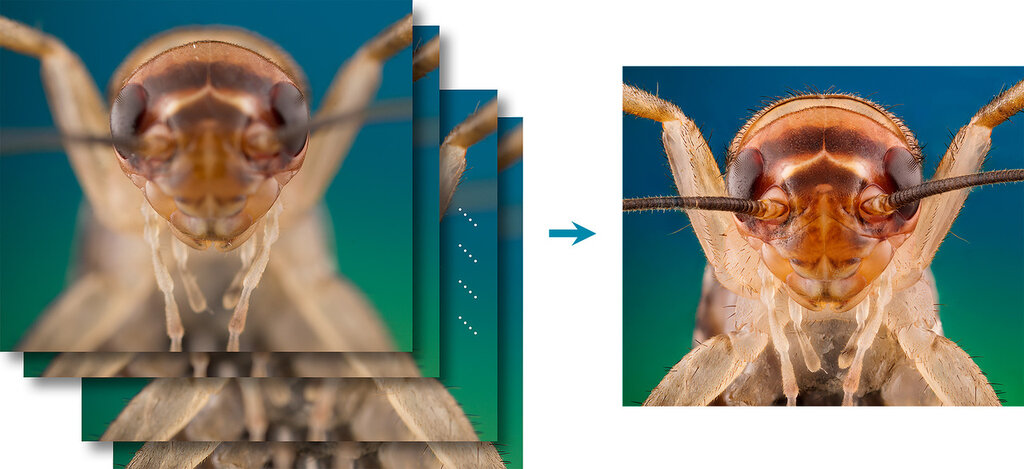 Закройте диафрагму для совмещения фокуса
Закройте диафрагму для совмещения фокусаКак я упоминал ранее, диафрагма напрямую влияет на глубину резкости . Закрытие диафрагмы гарантирует большую глубину резкости, а это означает, что вам не нужно будет делать столько снимков.
Закройте диафрагму, чтобы сфокусироваться; таким образом вы сможете снимать меньше фотографий.
Имейте в виду, что чем больше вы закроете диафрагму, тем сильнее будет оптическая дифракция в вашем изображении, что приведет к ухудшению качества изображения.
4. Установите скорость затвора
Выберите скорость затвора в зависимости от скорости движения объекта. Я рекомендую использовать короткую выдержку, около ½ секунды или меньше. Таким образом, промежуток времени между первым изображением и последним будет коротким.
Используйте короткую выдержку, чтобы заморозить объект фокус-стека
Если вы снимаете быстро движущиеся объекты, например цветы, развевающиеся на ветру, вам придется использовать короткую выдержку, например 1/500 или короче, в зависимости на движение.
5. Установите ISO
В идеале, вы хотите, чтобы использовало минимально возможное значение ISO; однако, если ваша сцена требует увеличения экспозиции после того, как вы набрали настройки диафрагмы и выдержки, вы можете компенсировать это, увеличив значение ISO.
Хорошим примером опять же являются движущиеся объекты, когда вам придется использовать короткую выдержку. В этих случаях повышение ISO будет единственным вариантом компенсации треугольника экспозиции за узкую диафрагму.
6. Сфокусируйтесь и снимайте в разных областях
На этом этапе вы можете использовать автофокусировку или ручную фокусировку . Я рекомендую , начиная с передней части и продвигаясь к задней части . Начните с фокусировки на элементах, которые у вас есть на переднем плане, затем перейдите на средний план и, наконец, снимайте фон.
Необходимое количество изображений зависит от апертуры, фокусного расстояния и расстояния до ближайшего объекта. Иногда будет достаточно двух изображений, а иногда вам придется сделать еще несколько, чтобы сфокусировать все разные области.
Иногда будет достаточно двух изображений, а иногда вам придется сделать еще несколько, чтобы сфокусировать все разные области.
Сделайте больше фотографий, чем, по вашему мнению, вам понадобится для фокус-стекинга
ПРИМЕЧАНИЕ. Некоторые модели камер имеют встроенный режим брекетинга фокуса и режима наложения, который автоматизирует этот процесс. Вы найдете полный список моделей в разделе часто задаваемых вопросов внизу этой статьи.
7. Проверьте фокус на всех ваших фотографиях
Убедитесь, что вы охватили всю фокальную плоскость вашего изображения. Если вы столкнулись с элементом, который не в фокусе, повторите этот единственный снимок или вернитесь к шагу 4 и сделайте все заново. Точно так же, если яркость сцены изменилась, вы должны начать снова с шага 4.
После съемки тщательно проверьте изображение на предмет нерезких частей
8. Скомпонуйте изображения в Photoshop или любом другом программном обеспечении для стекирования фокуса
После того, как вы сделали брекетинг фокуса для своих изображений, очень важно использовать программное обеспечение для смешивания всех изображений. и получить итоговое изображение с максимальным фокусом.
и получить итоговое изображение с максимальным фокусом.
В следующем разделе я покажу вам , как сфокусировать стек в Photoshop , Lightroom и Helicon Focus.
Наложение фокуса в PhotoshopНаложение фокуса в Photoshop можно выполнить, выполнив всего несколько простых шагов.
Перед изучением того, как сфокусировать стек в Photoshop , убедитесь, что вы сделали брекетинг фокусировки на месте, так как это будет основой для этого процесса.
1. Откройте ваши изображения в Photoshop
Щелкните меню File , затем пройдите до Scripts и выберите Load Files into Stack.
1. Загрузите изображения фокус-стекинга в Photoshop
2. Найдите изображения
В новом окне нажмите Обзор , затем найдите и выберите изображения. Наконец, нажмите OK.
2. Нажмите «Обзор» и найдите изображения
.ПРИМЕЧАНИЕ. Вы можете установить первый флажок (Попытка автоматического выравнивания исходных изображений), чтобы Photoshop автоматически выравнивал слои при нажатии кнопки «ОК»; однако я рекомендую выравнивать изображения после их импорта.
3. Выберите все слои
Щелкните первый слой, затем, удерживая нажатой клавишу Shift , щелкните последний слой.
3. Выберите все слои
4. Автоматическое выравнивание слоев
Откройте меню Edit , затем нажмите Auto-Align Layers.
4. Автоматическое выравнивание слоев
5. Выберите Автопроекция
В разделе Проекция оставьте значение Авто и затем нажмите OK . Этот шаг может занять от нескольких секунд до нескольких минут в зависимости от вашего компьютера и количества импортированных изображений.
5. В большинстве случаев работает автоматическое проецирование
ПРИМЕЧАНИЕ.
Не пропускайте этот шаг, даже если вы использовали штатив. Любые незначительные вибрации между снимками или даже дыхание фокуса могут привести к тому, что ваши изображения не будут правильно выровнены по умолчанию.
6. Auto-Blend Layers
Оставьте выбранными все слои , затем снова откройте меню Edit и нажмите на этот раз Auto-Blend Layers:
6. Щелкните Auto-Blend Layers
7. Выберите Stack Images
В разделе Blend Method выберите Stack Images. Не устанавливайте оба флажка внизу, затем нажмите OK .
7. Используйте параметр Stack Images
ПРИМЕЧАНИЕ. Я не рекомендую использовать «Бесшовные тона и цвета», так как это приведет к небольшим корректировкам экспозиции и цвета в некоторых областях изображения, что может привести к нежелательным артефактам, которые потребуют маскирования и других исправлений.

Этот шаг может занять от нескольких секунд до нескольких минут в зависимости от вашего компьютера и количества импортированных изображений.
8. Проверьте результирующее изображение с наложением фокуса
На этом процесс наложения фокуса завершен. Увеличьте изображение и убедитесь, что все выглядит хорошо.
Photoshop не идеален, и иногда результат наложения фокуса может быть неточным на сто процентов. В следующем разделе я покажу вам, как исправить любые ошибки.
8. Проверьте получившееся изображение с фокус-стекингом
исправление дефектов фокус-стекинга в Photoshop
Photoshop не всегда хорошо справляется со фокус-стекингом, и вы можете найти некоторые ошибки здесь и там. После фокусировки изображения в Photoshop увеличьте масштаб и убедитесь, что все выглядит хорошо. Если вы обнаружите какие-либо визуальные сбои, следуйте приведенным ниже инструкциям, чтобы исправить их.
Исправление ошибок совмещения фокуса в фотошопе
Я лично заметил, что это чаще происходит с такими элементами, как вода, как вы можете видеть на этом изображении.
Всегда внимательно смотрите на итоговое изображение с фокус-стеком и находите любые нежелательные артефакты.
Найдите несовершенство
Перейдите на панель слоев, затем начните скрывать слой за слоем, пока артефакт не исчезнет, и вы не увидите клетчатый узор.
Найдите слой с ошибкой
Сделайте слой снова видимым, затем выберите маску слоя. После этого выберите инструмент «Кисть». Используйте обычную мягкую кисть с непрозрачностью 100% и черным цветом переднего плана.
Удалите несовершенство с помощью инструмента «Кисть».
Закрасьте артефакт, и он исчезнет, сделав клетчатый узор видимым. Убрать весь глюк.
Не беспокойтесь, если увидите клетчатый узор; так должно быть на данный момент
Перейдите к маске слоя прямо под слоем с глюком. Используйте мягкую кисть с непрозрачностью 100%, но на этот раз выберите белый цвет в качестве цвета переднего плана. Закрасьте область с клетчатым узором. Это заполнит область правильно.
Используйте мягкую кисть с непрозрачностью 100%, но на этот раз выберите белый цвет в качестве цвета переднего плана. Закрасьте область с клетчатым узором. Это заполнит область правильно.
Закрасьте маску слоя прямо под ней и устраните несовершенство.
Повторите этот процесс для каждого дефекта, который вы найдете на своем изображении, который необходимо исправить.
Наложение фокуса в LightroomНачало процесса наложения фокуса в Lightroom дает несколько преимуществ. Если вам нужно внести какие-либо коррективы в свои фотографии, вы можете легко применить их к этому программному обеспечению. Что хорошего в Lightroom, так это то, что вы можете легко обрабатывать свои фотографии в пакетном режиме, что ускоряет процесс редактирования.
Чтобы сфокусировать стек в Lightroom , выполните следующие простые шаги:
1. Импортируйте изображения в Lightroom
На вкладке Библиотека нажмите Импорт , затем найдите изображения, которые вы хотите импортировать для стекирования фокуса.
2. Откройте модуль «Разработка»
Щелкните «Разработка » в правом верхнем углу.
Откройте модуль «Разработка»
3. Отредактируйте изображение
Примените к изображению все необходимые корректировки. Возможно, вы захотите отрегулировать экспозицию, чтобы она совпадала на всех фотографиях, или использовать коррекцию объектива, если вы использовали сверхширокоугольный объектив, что может вызвать искажение.
4. Синхронизируйте настройки
Когда вы довольны своим изображением, выберите все изображения, которые вы импортировали, щелкнув первое изображение, затем, удерживая Shift , щелкните последнее изображение. Теперь нажмите Sync .
Синхронизировать изменения
В новом окне нажмите Проверить все , затем нажмите Синхронизировать .
Отметьте все и нажмите «Синхронизировать»
5. Открыть как слои в Photoshop
Оставьте выбранными все ваши изображения, затем щелкните правой кнопкой мыши любое из изображений и перейдите к Редактировать в — Открыть как слои в Photoshop .
Открыть как слои в Photoshop
6. Наложить фокус на изображения
После открытия изображений в Photoshop выполните шаги с 3 по 8 из предыдущего раздела.
При использовании Lightroom вам по-прежнему нужен Photoshop для фактического процесса наложения фокуса. На сегодняшний день в Lightroom нет встроенного инструмента наложения фокуса. Вы можете получить Lightroom и Photoshop в комплекте за 9,99 долларов в месяц.
Другое программное обеспечение для фокус-стекинга — Helicon Focus StackingHelicon Focus — лучший и самый продвинутый фокус-стекер, который вы можете найти. Хотя он не идеален, он быстрее и точнее совмещает фокус, чем Photoshop.
Я не хотел забывать о Helicon Focus в этом руководстве по фокус-стекингу , поэтому вот как использовать Helicon Focus :
1. Найдите свои изображения
Откройте новое окно Windows Explorer или новое окно Finder и найдите изображения, которые вы хотите импортировать для наложения фокуса.
1. Откройте Helicon Focus
2. Выберите изображения
Щелкните первое изображение, которое хотите использовать. Удерживая нажатой клавишу Shift , щелкните последнее изображение, которое хотите импортировать.
2. Найдите изображения для стека фокуса и перетащите их в Helicon Focus
3. Перетащите изображения
Перетащите все выбранные фотографии и поместите их в Helicon Focus.
3. Убедитесь, что все ваши изображения загружены в Helicon Focus
4. Рендеринг вашего изображения
Нажмите на визуализацию . Используйте значение по умолчанию, которое позволит выполнить работу.
4. Настройки по умолчанию сделают работу
ПРИМЕЧАНИЕ. Время рендеринга будет зависеть от количества импортированных изображений, а также от вычислительной мощности вашего компьютера.
5. Сохраните изображение
После завершения визуализации щелкните вкладку Сохранение , затем выберите вариант сохранения или публикации по вашему выбору.
5. Выберите, как вы хотите сохранить окончательное изображение
Я использую Helicon Focus в течение многих лет, и, как я уже говорил, он намного быстрее и точнее, чем Photoshop
, когда вы хотите сфокусировать свои изображения. Единственным недостатком этого программного обеспечения является наличие движущихся элементов (например, цветов, развевающихся на ветру), но в большинстве случаев вы сможете сфокусировать свои фотографии за секунды .Вы можете получить Helicon Focus здесь за 30 долларов в год или 115 долларов за пожизненную лицензию. Они также предлагают бесплатную пробную версию.
Примеры совмещения фокусаИзучение того, как работает стекирование фокуса и как вы можете применить его к своей фотографии, поможет вам стать лучшим фотографом.
Однако лучший способ понять новую концепцию, такую как наложение фокуса, — это наглядные примеры.
Я выбрал несколько изображений, снятых с использованием метода наложения фокуса . Я надеюсь, что они вдохновят вас на следующую сессию фокус-стекинга.
Я надеюсь, что они вдохновят вас на следующую сессию фокус-стекинга.
Фокус-стекинг в пейзажной фотографии
Как я уже говорил в этой статье, фокус-стекинг в пейзажной фотографии чрезвычайно полезен.
Одна из наиболее распространенных техник композиции пейзажа — это создание сильного переднего плана с направляющими линиями, цветами, камнями и т. д. Это создает очень мощное изображение, но обычно почти невозможно получить все четко на одной фотографии, поэтому вам нужно сфокусировать стек.
Совмещение фокуса в пейзажной фотографии добавит глубины вашим композициям
Совмещение фокуса в макросъемке
Макросъемка — это жанр, который больше всего выигрывает от совмещения фокуса. Макрообъективы известны тем, что имеют очень малую глубину резкости и объект обычно находится очень близко к объективу, что делает практически невозможным сфокусировать все изображение за один кадр. Если вы увлекаетесь макросъемкой, техника совмещения фокуса — это техника, которую вы должны изучить.
Если вы увлекаетесь макросъемкой, техника совмещения фокуса — это техника, которую вы должны изучить.
Сравнение глубины резкости на макроснимке
Макрофотографы часто используют специализированные инструменты, такие как направляющие фокусировки , для большей точности.
Наложение фокуса в астрофотографии
В астрофотографии мы используем очень широкую диафрагму, обычно f/2,8 или шире, чтобы захватить больше света. Это уменьшает нашу глубину резкости, что, в свою очередь, заставит нас использовать стек фокуса , если у нас есть элементы на переднем плане . Очень хорошим примером этого является фотография Млечного Пути, где у нас обычно есть объект на переднем плане.
Фокус-стекинг также можно использовать в астрофотографии
Ознакомьтесь с нашим Фото Млечного Пути Руководством , чтобы узнать больше об этом увлекательном жанре.
Вы также можете применять правила наложения фокуса при ночной съемке.
Лучшие советы по наложению фокусаС годами я научился более эффективно использовать стек фокуса для своих изображений . Я составил этот список из советов по растушевке фокуса , чтобы помочь вам избежать некоторых ошибок, которые я совершил в самом начале.
- Закройте диафрагму объектива
Большинство моих фотографий с стеком фокусировки сделаны в диапазоне от f/11 до f/16. Это уменьшает количество изображений, необходимых для покрытия всей фокальной плоскости изображения.
При закрытии диафрагмы для совмещения фокуса всегда учитывайте оптическую дифракцию. Если ваша цель — получить самые четкие изображения, я не рекомендую использовать f/16 на большинстве объективов.
- Делайте больше снимков, чем вам кажется нужным
Быть эффективным не значит торопить процесс. Лучше иметь кадры, которые вам не понадобятся, чем наоборот. Не торопитесь и убедитесь, что вы охватили все точек фокусировки в вашей композиции.
Лучше иметь кадры, которые вам не понадобятся, чем наоборот. Не торопитесь и убедитесь, что вы охватили все точек фокусировки в вашей композиции.
Не экономьте на картинках; берите столько, сколько вам нужно
- Использовать ручной режим
В сценах, где освещение практически не меняется, ручной режим обеспечит лучшие результаты, обеспечив постоянную экспозицию на всех фотографиях. Ручной режим также дает вам лучший контроль над настройками, позволяя вам убедиться, что все выглядит оптимально.
- Сделать закладку фото
Сфотографируйте свою руку перед тем, как сделать первый снимок, и после того, как сделаете последний. В процессе редактирования это поможет вам узнать, где начинаются и заканчиваются ваши изображения с фокусным брекетингом , что облегчит задачу во время постобработки.
- Всегда увеличивать масштаб
Всегда увеличивайте и просматривайте отдельные изображения и убедитесь, что вся фокальная плоскость изображения охвачена.
Это наиболее распространенные вопросы, которые возникают, когда речь идет о понимании фокус-стекинга :
. Стоит ли использовать фокус-стекинг?
Фокус-стекинг — это основная техника для любого фотографа, который хочет добиться максимальной резкости в сценариях с ограниченной глубиной резкости. Это простая и эффективная техника, которую стоит изучить и применить на практике.
Сколько фотографий мне нужно для стекирования фокуса?
Для совмещения фокуса необходимо как минимум два изображения. Максимальное число зависит от того, насколько мала ваша глубина резкости. Чем ближе вы находитесь к объекту, тем шире будет ваша диафрагма, а чем больше фокусное расстояние, тем больше изображений вам нужно будет снять, чтобы все было в фокусе.
В чем разница между фокус-стекингом и брекетингом фокуса?
Брекетинг фокусировки заключается в съемке нескольких фотографий в разных фокальных плоскостях (точках фокусировки), а наложение фокуса — это процесс смешивания этих изображений для создания единого изображения, четкого на всем протяжении.
Хотя технически они различаются, фотографы обычно используют оба этих термина как синонимы для обозначения всего процесса.
Какие камеры могут делать фокус-стекинг?
- Fujifilm X-Pro3
- Nikon Z6/Z6 II
- Olympus E-M1X
- Olympus E-M1 Mark II
- Olympus E-M1 Mark III v.M
- Прошивка Olympus E-
- Olympus E-M5 Mark III
- Olympus E-M5 Mark II (прошивка v4.0+)
- Panasonic G90/G95
- Panasonic GX9
- Panasonic G9
- Panasonic GH5/GH5S
- Panasonic GX800/GX850
- Panasonic G80/G85
- Panasonic G7
- Panasonic GX880
Helicon Focus лучше, чем Photoshop?
После нескольких тестов я обнаружил, что Helicon Focus быстрее, чем Photoshop, при наложении фокуса, а также дает более точные результаты. Он предлагает более широкий диапазон настроек, чем Photoshop, что делает его более полезным для наложения фокуса.
Он предлагает более широкий диапазон настроек, чем Photoshop, что делает его более полезным для наложения фокуса.
Надеемся, что после прочтения этого руководства по фокус-стекингу , вы решите попробовать и применить эту мощную технику на практике. Для меня это был переломный момент в моей фотографии.
Кроме того, понимание , когда и как использовать стекирование фокуса , станет вашей второй натурой, чем больше вы будете практиковаться. Я призываю вас взять камеру и поиграть с этой техникой. В следующий раз, когда вы увидите сцену, где используется гиперфокальное расстояние недостаточно, чтобы получить максимальную фокусировку, вы будете знать лучший способ сделать четкое изображение спереди назад.
Наложение фокуса в пейзажной фотографии
Когда дело доходит до программного обеспечения для наложения фокуса , помните, что этот шаг является ключевым для слияния всех изображений. Наложение фокуса в Photoshop возможно, но если вы обнаружите, что часто накладываете фокус, я рекомендую использовать Helicon Focus , так как он делает процесс быстрее и проще.
Наложение фокуса в Photoshop возможно, но если вы обнаружите, что часто накладываете фокус, я рекомендую использовать Helicon Focus , так как он делает процесс быстрее и проще.
Если у вас есть какие-либо вопросы, связанные с фокус-стекингом, не стесняйтесь задавать их в комментариях ниже!
Наложение изображений: Несколько F-ступеней
Наложение изображений может быть мощным методом улучшения качества фотографии. В этом уроке обсуждается метод, при котором изображения, снятые с разными значениями диафрагмы, накладываются друг на друга, чтобы преодолеть размытость, вызванную дифракцией, и/или улучшить резкость углов, сохраняя при этом большую глубину резкости. Мы называем это «наложением f-stop». Это, пожалуй, наиболее полезно для пейзажной фотографии, а также это один из самых простых в реализации методов наложения.
РАСШИРЕННАЯ ГЛУБИНА РЕЗКОСТИ ПРИМЕР
Вкратце, вот как это работает: делается несколько фотографий с разными значениями диафрагмы, затем создается окончательный композит, используя только самые резкие части каждого изображения . В результате получается фотография с увеличенной глубиной резкости, которая выглядит естественно, потому что резкость все равно постепенно падает по мере удаления от дистанции фокусировки (но только не так сильно):
В результате получается фотография с увеличенной глубиной резкости, которая выглядит естественно, потому что резкость все равно постепенно падает по мере удаления от дистанции фокусировки (но только не так сильно):
Окончательное изображение с увеличенной глубиной резкости
| Выберите: | ф/11 | ф/22 | Расширенная глубина резкости |
100% кадрирование на расстоянии фокусировки 100% урожай камней переднего плана
Водопад Фейри — Государственный парк ущелья реки Колумбия, Орегон, США.
Камни на переднем плане находятся всего в 6-12 дюймах от объектива камеры.
Изображения, сделанные с помощью камеры Canon EOS 5D Mark II с разрешением 21,1 МП и объектива 17–40 мм f/4L с фокусным расстоянием 17 мм.
Обратите внимание, что в приведенном выше примере центр выглядит более резким при f/11, а расположенные ближе к переднему плану камни кажутся намного более резкими при f/22. На некотором расстоянии объекты как на фотографиях с более высокой, так и с более низкой диафрагмой будут выглядеть одинаково резкими. Здесь вы хотите поместить шов/переход между каждым изображением . В этом примере обратите внимание, что шов проходит примерно посередине между нижней частью рамы и основанием водопада:
На некотором расстоянии объекты как на фотографиях с более высокой, так и с более низкой диафрагмой будут выглядеть одинаково резкими. Здесь вы хотите поместить шов/переход между каждым изображением . В этом примере обратите внимание, что шов проходит примерно посередине между нижней частью рамы и основанием водопада:
Стык между
f/11 и f/22 Фотографии
Шов, применяемый в качестве маски слоя
в Photoshop
Чтобы смешать каждое изображение в Photoshop, вам потребуется:
- Вставить одну фотографию поверх другой, как показано выше (вверху справа).
- Создайте маску слоя для верхней фотографии (кнопка обведена красным выше)
- Выберите только что созданную маску (щелкните левой кнопкой мыши по этой маске, удерживая клавишу ALT)
- Закрасьте черным цветом области, которые не такие четкие, как нижний слой
Та же самая общая процедура работает практически с любым другим программным обеспечением для редактирования изображений, которое поддерживает слои. Сделайте так, чтобы маска повторяла естественные контуры изображения, чтобы шов не был виден. В приведенном выше примере пласт идет по гладкой воде прямо над рядом гальки.
Сделайте так, чтобы маска повторяла естественные контуры изображения, чтобы шов не был виден. В приведенном выше примере пласт идет по гладкой воде прямо над рядом гальки.
Вышеупомянутый пример с водопадом был достаточно удачным, чтобы иметь постепенный восходящий переход от близких к дальним объектам; на других фотографиях могут быть изображены переплетенные ближние и дальние объекты, такие как ветки деревьев, что приводит к шву, который гораздо сложнее разместить. Если ваш художественный замысел позволяет это, старайтесь избегать сложного наложения объектов, если вы планируете использовать технику расширенной глубины резкости.
АВТОМАТИЧЕСКИЙ ВЫБОР РЕЗКОСТИ
Кроме того, вы можете использовать специализированное программное обеспечение для автоматического выбора наиболее резких областей каждой фотографии (например, TuFuse, Helicon Focus и т. д.). В Photoshop это можно сделать, поместив каждую экспозицию в отдельный слой, а затем выбрав «Редактировать» > «Автоматическое наложение слоев…» в верхнем меню, как показано ниже:0007
Если ваши фотографии не были сняты на устойчивом штативе, вам может понадобиться сначала выбрать параметр «Автоматическое выравнивание слоев. ..» выше. После завершения процесса автоматического смешивания у вас останутся две маски слоя, как показано ниже.
..» выше. После завершения процесса автоматического смешивания у вас останутся две маски слоя, как показано ниже.
Автоматический результат Photoshop
Маска после ручного редактирования
Однако проточная вода в этом примере обманывает Photoshop. Более длительная экспозиция при f/22 делает воду более гладкой, поэтому Photoshop ошибочно заключает, что эта вода не так хорошо сфокусирована, как при f/11. К счастью, выдержки f/11 и f/22 достаточно длинные, чтобы вода выглядела похожей (иначе составное изображение могло бы иметь неровную воду). Другие темы также могут быть проблематичными, поэтому всегда полезно проверить результат и при необходимости отредактировать маску вручную . Более простой/неподвижный объект часто работает безупречно.
Часто можно добиться более реалистичной глубины резкости, смешивая фотографии, снятые с более чем двумя разными значениями диафрагмы. Именно здесь наиболее полезна функция Auto-Blend в Photoshop. В примере с водопадом использование промежуточной диафрагмы f/16 улучшило результаты.
В примере с водопадом использование промежуточной диафрагмы f/16 улучшило результаты.
УЛУЧШЕНИЕ РЕЗКОСТИ УГЛОВ
В руководстве по качеству объектива камеры мы увидели, что центр изображения всегда имеет потенциал для получения наиболее резкого изображения (при правильной фокусировке), но эта резкость резко снижается по направлению к углам фотографии. :
f/11 : Центр изображения при 100%
f/11 : Крайний угол при 100%
Эта мягкость углов не связана с глубиной резкости ; на самом деле в приведенном выше примере левая и правая фотографии изображают объекты, находящиеся примерно на одинаковом расстоянии от камеры. Вместо этого эта мягкость угла полностью вызвана конструкцией объектива. Для данного объектива единственный способ уменьшить эту мягкость краев — использовать более высокую диафрагму . Однако при очень высоких значениях диафрагмы это увеличение резкости по углам происходит за счет резкости в центре изображения:
f/22 : Центр изображения при 100%
f/22 : Крайний угол при 100%
Наведите указатель мыши на любое изображение выше, чтобы переключить его обратно на f/11 для прямого сравнения.
Обратите внимание, что крайний угол кажется намного более резким при f/22, хотя при f/22 центр изображения выглядит намного мягче. Однако результаты будут различаться в зависимости от конкретной камеры и объектива, которые вы используете. Обязательно сначала поэкспериментируйте с различными настройками. Наибольшая разница, вероятно, будет заметна при использовании сверхширокоугольных объективов и камер без «обрезанных» размеров сенсора.
Чтобы объединить изображения, используйте либо ручной, либо автоматический метод объединения изображений (которые были описаны в предыдущих двух разделах выше).
ЧРЕЗВЫЧАЙНАЯ ГРИПРОСЪЕМНОСТЬ, ТАКЖЕ ЗАМОРАЖИВАЮЩАЯ ДВИЖЕНИЕ ОБЪЕКТА
Пример стоп-кадра с расширенной глубиной резкости
Королевский колледж — Кембридж, Англия
Другим способом использования метода переменной диафрагмы является съемка при слабом освещении, например, когда кто-то хочет заморозить движение объекта, сохраняя при этом резкость на всем протяжении. В Кембридже мне всегда было интересно, когда лебеди скользят по реке ночью, но обычно мне было трудно запечатлеть это на фотографии без вспышки.
В Кембридже мне всегда было интересно, когда лебеди скользят по реке ночью, но обычно мне было трудно запечатлеть это на фотографии без вспышки.
На примере фотографии справа камера была сфокусирована на дальнем берегу реки. Когда мимо проплыли лебеди, камера на штативе сначала сделала экспозицию с минимальной диафрагмой объектива (в данном случае f/2,8). Это дало относительно короткое время экспозиции 0,5 секунды, которое, к счастью, было достаточно коротким, чтобы заморозить движение очень медленно движущихся лебедей. Затем диафрагма камеры была увеличена до f/16, и для той же сцены была сделана 16-секундная выдержка. Затем каждая фотография была объединена с помощью масок слоя, как описано выше.
Однако при использовании низких значений диафрагмы яркость вблизи краев кадра может снижаться («виньетирование»), что часто создает проблемы с техникой увеличения глубины резкости . Это может привести к тому, что комбинированная фотография с мультиэкспозицией будет выглядеть неравномерно и иметь резкие изменения яркости. Просто убедитесь, что вы либо (i) используете очень постепенное наложение между каждой фотографией, либо, что еще лучше, (ii) исправляете виньетирование перед объединением экспозиций (используя такие инструменты, как Adobe Photoshop Camera RAW).
Просто убедитесь, что вы либо (i) используете очень постепенное наложение между каждой фотографией, либо, что еще лучше, (ii) исправляете виньетирование перед объединением экспозиций (используя такие инструменты, как Adobe Photoshop Camera RAW).
ОГРАНИЧЕНИЯ И АЛЬТЕРНАТИВЫ
Наложение диафрагмы — отличный инструмент, но у него есть один большой недостаток: он не может увеличить глубину резкости больше, чем максимальное значение диафрагмы вашего объектива. На самом деле это просто предназначено для предотвращения смягчения дифракцией области фокусировки. Две превосходные альтернативы включают в себя:
- Увеличение глубины резкости с помощью техники «наложения фокуса».
Это сложнее, потому что фотографии никогда не выровнены, но потенциально может обеспечить практически безграничную глубину резкости. - Использование движений наклона с объективом наклона/сдвига для изменения положения глубины резкости.
Позволяет захватывать движущиеся объекты, но только в ситуациях, когда объект находится вдоль клиновидной области.
Хотите узнать больше? Обсудите эту и другие статьи на наших форумах цифровой фотографии.
Что такое совмещение фокуса в фотографии?
Наложение фокуса в фотографии — это техника, которая долгое время использовалась во многих жанрах, включая макросъемку, астросъемку и пейзажную съемку. Что бы вы ни фотографировали, научившись совмещать фокусировку, вы сможете создавать четкие изображения спереди назад.
Что такое наложение фокуса?
Проще говоря, наложение фокуса — это метод цифровой обработки изображений, при котором делается несколько снимков, каждый из которых фокусируется на немного отличающейся точке кадра, а затем выравнивается и объединяется вместе на этапе постобработки.
Это похоже на расширенный динамический диапазон (HDR), но вместо изменения экспозиции мы меняем точку фокусировки.
Изображение с наложением фокуса приводит к большей глубине резкости и четкости в каждой части сцены. Наложение фокуса имеет решающее значение, когда вы оказываетесь в ситуациях, когда вам нужно расширить глубину резкости за пределы того, что достижимо в камере.
От сверхкрупных макрообъектов до глубоких пейзажей — совмещение фокуса — это техника, которую стоит освоить для получения сверхчетких изображений.
Хотя вам не нужно использовать эту технику для каждой фотографии, которую вы делаете, есть несколько сценариев, когда она полезна. К ним относятся использование сверхширокоугольного объектива с близко расположенным объектом, макросъемка в целом и сцены с большим расстоянием между передним планом и фоном.
Используя наложение фокуса в этих сценариях, вы обеспечите оптимальную резкость всей композиции.
Как работает наложение фокуса?
Наложение фокуса в фотографии — это метод, предназначенный для достижения большей глубины резкости путем смешивания (или наложения) серии изображений вместе. Это требует использования как вашей камеры, так и программного обеспечения для постобработки.
По сути, фотограф делает два или более снимка одной и той же сцены, каждый из которых фокусируется на разных точках, а затем объединяет эти снимки в Photoshop или другом специальном программном обеспечении, таком как Helicon Focus.
Затем программа определяет и использует самую резкую часть каждого снимка для создания одного файла изображения с максимальной резкостью.
Количество снимков, которые вам нужно будет сделать, зависит от фокусного расстояния, диафрагмы и расстояния от камеры до ближайшего объекта, который вы хотите сохранить в резкости, но подробнее об этом ниже!
Как делать фотографии для совмещения фокуса
Хотите ли вы сфотографировать паука с большой глубиной резкости или хотите запечатлеть широкий пейзаж с четким фокусом спереди назад, уменьшение диафрагмы не всегда достаточно, чтобы достичь цели, которую вы ищете.
Одним из способов преодоления этого является наложение фокуса ваших изображений, которое, как мы теперь знаем, представляет собой метод объединения нескольких кадров, каждый из которых сфокусирован на разных точках, в одно окончательное изображение.
Несмотря на то, что существуют небольшие различия в том, как совмещать фокусировку в зависимости от объекта (например, жук или широкий пейзаж), общий процесс одинаков.
Наложение фокуса начинается так же, как и на любой другой фотографии — с выбора объекта и композиции.
Установите камеру на штатив, чтобы сохранять одну и ту же сцену на протяжении всей съемки. Вы можете делать снимки с рук для совмещения фокуса, но вам нужно быть более осторожным при сохранении композиции.
Затем установите экспозицию. В идеале старайтесь избегать изменения экспозиции, так как вам придется больше работать над стандартизацией экспозиции при смешивании изображений в постобработке.
Если вы довольны настройками камеры, вы можете приступить к съемке серии изображений. Начните с фокусировки на ближайшей части вашей сцены. Сделайте свой первый снимок и не меняйте настройки или композицию.
Теперь все, что осталось сделать, это сделать оставшиеся изображения, постепенно перемещая фокус по сцене от переднего плана к заднему.
Если вы снимаете много изображений в один и тот же день/на одну и ту же карту памяти, полезно использовать изображение в качестве маркера, когда вы начинаете и заканчиваете серию для наложения фокуса. Обычно я фотографирую, когда крышка объектива не снята с объектива, что создает затемненное изображение. Я обязательно делаю по одному в начале и в конце серии изображений для совмещения фокуса.
Обычно я фотографирую, когда крышка объектива не снята с объектива, что создает затемненное изображение. Я обязательно делаю по одному в начале и в конце серии изображений для совмещения фокуса.
Количество снимков, которые необходимо сделать, зависит от сцены или объекта. Для большинства пейзажных изображений с фокус-стеком требуется всего два или три снимка, тогда как для макрообъекта, такого как бабочка, потребуется еще несколько, особенно если вы работаете с увеличением 1:1 или выше.
Если вы сомневаетесь, проявите осторожность и сделайте больше фотографий, чем считаете нужным.
Когда у вас есть все необходимые кадры, вы можете начать смешивать их в постобработке.
Как сфокусировать стопку пейзажных изображений
Часто при съемке пейзажей нам удается снимать резкие изображения при значении f/16. Однако, если вы добавляете в композицию несколько интересных передних планов, наложение фокуса позволит вам добиться четкого фокуса по всей сцене.
Если вы не уверены, нужен ли стек фокусировки, сделайте пробный снимок, сфокусировав объектив примерно на одну треть от сцены, а затем просмотрите изображение. Если вы увеличиваете масштаб и видите, что части вашего снимка размыты или немного не в фокусе, вам нужно сфокусироваться.
Вы можете сделать это, выполнив шаги, описанные выше, а затем сложить изображения в постобработку. Чтобы узнать, как смешивать изображения при постобработке, выполните шаги, описанные здесь или здесь (хотя эти руководства сосредоточены на макросъемке и астрофотографии, общие шаги одинаковы).
Подробнее: Где сфокусироваться на пейзажном фото
Фокус-стекинг при макросъемке
Если вы фотографируете мир насекомых в макросъемке, вы можете делать снимки для фокус-стекинга в полевых условиях или в студии. .
В этих статьях вы найдете пошаговые инструкции по получению четких макроизображений, от настройки снимка до смешивания изображений в постобработке.
- В полевых условиях – Как сфокусировать макрофотографии стопки в полевых условиях
- В студии – Как использовать совмещение фокуса для студийной макросъемки
Астрофотография с наложением фокуса
Если вы снимаете ночное небо, то при съемке с длинной выдержкой при слабом освещении изображение может получиться шумным. Чтобы бороться с этим, мы можем сфокусировать наши снимки астрофотографии. Уменьшая шум в изображениях, мы выигрываем от улучшенного отношения сигнал-шум (SNR).
Составное изображение звездного ночного неба будет иметь гораздо более гладкий фон и улучшенное общее качество изображения.
Чем больше изображений одной и той же звездной сцены вы сделаете, тем больше деталей вы сможете выделить при постобработке. Объединение снимков астрофотографии позволит вам использовать более короткие выдержки при более высоких значениях ISO, что позволит вам получить более четкие звезды, избавиться от следа звезд и получить больше информации.

 Выберите Stacking Images и установите флажок Бесшовные тона и цвета .
Выберите Stacking Images и установите флажок Бесшовные тона и цвета .

 Не пропускайте этот шаг, даже если вы использовали штатив. Любые незначительные вибрации между снимками или даже дыхание фокуса могут привести к тому, что ваши изображения не будут правильно выровнены по умолчанию.
Не пропускайте этот шаг, даже если вы использовали штатив. Любые незначительные вибрации между снимками или даже дыхание фокуса могут привести к тому, что ваши изображения не будут правильно выровнены по умолчанию. 
